我的「工具箱」——關于工具和它背后的哲學(本文隨著本人使用經驗,和軟件更新持續修正、刪減)
標簽(空格分隔): 工具
前言
這一系列工具文章,嚴格來說并不是測評,如果說軟件是「劍」的話,測評就好比關注劍本身,比如鑄造方法、材料和它的工匠。而我這篇更多的是關注「劍法」。
用「劍」可以做些什么,所以「劍法」只當一個參考,畢竟怎么用一個工具是千變萬化和隨意的事情。

每個工具都帶有用來創造它的那種精神。
—— 海森堡《物理學和哲學》
我們對待錘子的方式,不是盯著它看,而是拿起來用。
—— 馬丁?海德格爾
筆不是作家的工具,而是他的器官。
—— 卡夫卡
想要教給人們一種新的思維方式,就不要刻意去教,而應當給他們一種工具,通過使用工具培養新的思維模型。——《第五項修煉(實踐篇)》
關於如何選擇工具,不妨參考科幻小說作家 Bruce Sterling 的清單:
- 這貨是不是漂亮?
- 這貨是不是承載著你的情感?
- 這貨能否幫助你提升工作效率?
假如它不能滿足以上的三個條件,Bruce Sterling 的建議是,毫不猶豫地丟棄它。
——《我的工具》
人們對工具的熱情遠大于依靠工具所做的事情本身
——《REWORK》
我認為任何產品都只是一個工具,好的產品應該最高效地完成用戶的需求,讓用戶離開。
——張小龍
印象筆記( 大象永遠不會忘記 )

印象筆記的圖標大象,前 CEO Phil Libin 原話是:
在美國有一個說法,“An elephant never forgets.”(大象永遠不會忘記事情),根據這個典故,使用大象的形象作為記憶的標志。而大象的“折耳”則讓人聯想到文檔圖標或是一本書的折疊頁。
有趣的是另一款可以和印象筆記同步的第三方ios應用:Matcha 3 的圖標是貓頭鷹。
原因是 Matcha 的前身叫 Wisdom Writer,在希臘神話里,貓頭鷹就是智慧的象征……
印象筆記在功能方面也許沒有國內的為知筆記全面,不過獨家的支持搜索圖片中的文字、而且可以智能推薦相關的筆記,類似于亞馬遜的購物推薦,你買過牙刷會給你推薦牙膏之類的......
另外界面的漂亮程度,軟件整體的設計感以及遠超其他云筆記的官方微博、微信都是選擇它的理由。
我是印象筆記的重度用戶,之前的習慣不太好,懶于整理。常用的做法是筆記達到近千條,自己都感覺混亂的時候把所有的筆記快速瀏覽一遍,挑出一些導出來,然后放棄這個賬號,將導出來的筆記導入新賬號。
有點像游戲里的轉世重修,每次換賬號都有種徹底打掃雜亂房間后的輕松感。
但很明顯這個方法缺陷很大,特別是當你突然想找那些被放棄賬號的資料又忘記密碼時。
看過相關的書籍和資料后,我發現關于電子筆記的使用,基本只有兩個流派:標簽和分組。
準確的說是偏重標簽還是偏重分組。
兩個派別看這幾篇文章就可以明白,也是我見過所有文章里比較有代表性的。
標簽:
分組:
以前我偏向「分組派」,后來則更多的使用「標簽派」的做法,現在則傾向于把印象筆記當做自己的「私人搜索引擎」用,沒人會整理搜索引擎,我要做的是把看完后篩選的一些資訊、知識之類的放到印象筆記,根據自己的記憶習慣輕度的加上標簽和關鍵字,特別是「雞肋」文章統一扔到一個叫「回收站」的筆記本組中....最后使用寫長文的方式來整理所有的筆記,比如這篇文章就是我對自己搜集的工具類文章的整理......這種做法的另一個好處是就算一些資料已經被刪除,印象筆記里也會有一個備份......
至于哪種方法更好,需要自己體驗。不同職業和使用的需求決定使用哪種做法更好,或者你可以自己自由的嘗試組合,比如我現在依然會用「轉世重修法」來一次性清理筆記(工作生活不斷變化,筆記也沒理由一直不變或者告別、舍棄),只是不再換號......清楚自己的需求和目標來使用這種知識收集、管理類型的軟件很重要,否則容易雜亂和荒廢(好像和做人差不多,沒目標就容易渾渾噩噩,實在沒轍就「假裝」從頭再來,類似電腦重啟,然后可能就會快發現自己要做什么。)
在使用印象筆記為代表的云筆記之前,我是紙質筆記的愛好者,并且熱衷收集各式筆記本。
相對來說云筆記的優點在智能手機普及之后顯得更加突出,手機端還可以使用拍照、錄音等多媒體來記錄。現在一般的閱讀客戶端以及微博、微信等都支持將內容一鍵保存到電子筆記中,網頁端也可以安裝官方插件后一鍵保存,并且圖文并茂,自動保存原始鏈接出處。就算你不分類整理,單純的搜索也強于紙質筆記本的大概記憶加翻頁尋找。
頑固的紙質筆記使用者,也可以全部使用紙質,單純的只使用手機端的云筆記來拍照掃描備份。
這一點上,似乎沒有不使用云筆記的理由,而不使用紙質筆記的理由卻可以找到不少。
另外大多數紙質筆記的用法都可以在云筆記中用,印象筆記的用法在其他云筆記中也通用。
關于如何記筆記的書很多,個人推薦臺灣經理人月刊第63期的《一次學會筆記的技術》,基本是對一些筆記類書籍的干貨總結,戰隼的博客有這期雜志的筆記。(似乎出版社對這個雜志主題又單獨出了一本電子書,《其實你不會記筆記》)當然,如果你想入坑,豆瓣上有關于筆記術書籍的豆列。
這種書臺灣和日本比較多,這個圈子里比較出名或者我認為質量相對高的是《晨間日記的奇跡》和《記事本圓夢計劃》,基本和整理術一樣,都上升到一個人生勵志和玄學(是的,筆記也可以發燒,可以 Hi-Fi )的高度。
最后就是如果你剛開始使用印象筆記,只需要做幾件簡單地事情:
- 下載安裝手機端、電腦端,注冊賬戶。
- 瀏覽器安裝印象筆記的插件“剪藏”。
- 關注印象筆記官方微博或微信賬號。
可以先沿用紙質筆記的做法,有一本讀書筆記就新建一個讀書筆記的分組之類。
有問題可以郵件詢問官方,但一般優先處理vip用戶,所以你還可以去聰聰大象后援團QQ群或者微信群,群主聰聰是資深印象筆記粉,一般回復很專業也很及時。而且她共享和維護一個關于印象筆記使用心得和相關資訊的公開筆記本組,對印象筆記想深入了解的推薦加入,沒什么比在印象筆記里看印象筆記相關的資訊更好的選擇了,當然也有維護一個印象筆記的簡書專題。
卡爾維諾說過經典就是你正在重讀的東西,所以保留到印象筆記中的原則也應該有這一條,就是保存你覺得會在以后反復重讀的東西。
最近讀了《印象筆記留給你的空間》,受啟發的是其用印象筆記來記讀書筆記和代替博客訂閱,RSS 的方法,這套方法就符合重讀的原則。
根據書中的方法,我稍微改進了一下,比如把讀書這事也延伸到電影筆記中去,書摘對應電影的截圖和精彩臺詞,讀書筆記對應影評。
另外增加了一個相關資料的筆記本,有時候你通過這本書還想知道作者這個人,想知道書中推薦的書、書中的時代和相關人物以及別人的相關評價,這些都可以獨立出來放到這個筆記本中,但同一本書的書摘都用「y 印象筆記留給你的空間」這種書名首字母加書名格式的標簽串聯在一起。

用印象筆記寫讀書筆記
建立一個「我的圖書館」筆記本組,分以下筆記本:
- 閱讀摘抄(只做書中摘抄,文字和照片都可以,建議單獨一張圖片或者一段話之類的碎片單獨一條筆記,這樣方便搜索、閱讀和以后的引用)
- 閱讀相關資料(感興趣的其它書、相關書評、作者等等)
- 閱讀筆記(通過寫作來補充,串聯書中類容,也可以把之前的碎片化「閱讀摘抄」生成一個目錄放在讀書筆記中,把「閱讀相關資料」引用到文章中,還可以把相關的書放在其中,比如《如何閱讀一本書》相關的書可能有《書讀完了》、《越讀者》、《如何閱讀一本小說》等等。如果是虛構類書籍還可以整理出這本書的時間線,非虛構類則可以寫出實踐心得等內容)
這兩個筆記之間用標簽關聯,比如《如何閱讀一本書》的摘抄和筆記都有「r如何閱讀一本書」這個書名當標簽(為了方便排序,還可以在書名前面加上首字母,比如 「r如何閱讀一本書」),即使我有數十條摘抄,和幾篇筆記,但都可以通過同一個便簽一起被聚合在一起,方便做一個總體的回顧和參考。
建議是以書為核心打造知識體系的標簽(通常書的信息密度也最大),比如你在其它渠道看到和《如何閱讀一本書》相關話題的文章,那么文章中就要加上「r如何閱讀一本書」的標簽,而非相反,你看到一篇文章后給一本書加上的書摘和筆記上加上這篇文章的標簽。這樣本末倒置,而且麻煩。經典書籍很少,而相關的文章則太多。
如果遇到爛書或者雞肋的書,只做到第一步,在「閱讀摘抄」筆記本中寫一些要點即可。
用印象筆記「訂閱」、收藏博客
更準確的說是用印象筆記收藏博客,你可能有過喜歡的博客,尤其是獨立博客突然網站就關閉了,然后想讀的老文章消失。
通常這類博客屬于更新頻率低,但質量高,而且在這很低的頻率下你也只是喜歡少數的文章,那么其實用印象筆記來訂閱、收藏更好。
建立一個「我的訂閱」筆記本組,每個博客為一個單獨的筆記本,比如「阮一峰的網絡日志」,然后把喜歡的文章通過瀏覽器插件剪藏下來,有些人同時有其他渠道,比如微信公眾號、微博等等,其實都可以統一個名字,只是根據來源不同標識不同的標簽,或者直接用作者的名字來當做筆記本名稱,訂閱這個人。無論你是從微博、博客還是微信看到他的文章。看到喜歡的就保存到印象筆記中,而且在筆記信息中都會有來源地址(通過官方推薦的辦法,比如網頁的剪藏插件,微博、微信的 @我的印象筆記等等),你想看作者的博客時,只要打開關于他的筆記本,然后找到博客標簽的任一文章,然后點擊筆記信息就能夠去到他的網站,去蕪存菁的保存到印象筆記。還可以進一步的通過高亮等方法標記重點,寫下自己的心得等等。
這樣做的另一個好處就是就算哪天作者博客關閉或者刪掉了文章也能有個備份,而且相當于你自己在編輯一個對感興趣的人、網站的精選集,比如阮一峰的博客就出過一本《如何變的有思想》。如果用李參老師的方法來用印象筆記來訂閱博客,那么你就相當于編輯,你的筆記本就是另一本《如何變的有思想》。
其他推薦鏈接:
- 《你真的會用印象筆記嗎?(圖文版)》
- 《要做百年公司的印象筆記(圖文版)》
- 《你的工作空間|去年今日,你寫下了什么?》
- 知乎網印象筆記話題精華問答
- 《如何通過 Evernote 將收集的資料整理成可用的知識體系?》「善用佳軟」網張玉新的知乎回答
- 《還你一個寫作凈地,簡潔優美的印象筆記 Mac 客戶端:Alternote》
- 采銅的利器訪談,將 Excel(或 WPS 表格)跟印象筆記搭配使用
- 《書到用時剛剛好——用印象筆記整理書摘》
小技巧:
- mac 上記住「快速筆記」的快捷鍵(或者自定義習慣的),這樣隨時能夠記下靈感,不需要麻煩的去切換到印象筆記然后新建筆記等再切換回來。
WorkFlowy (寧可制造大量列表,也別制造戰爭)
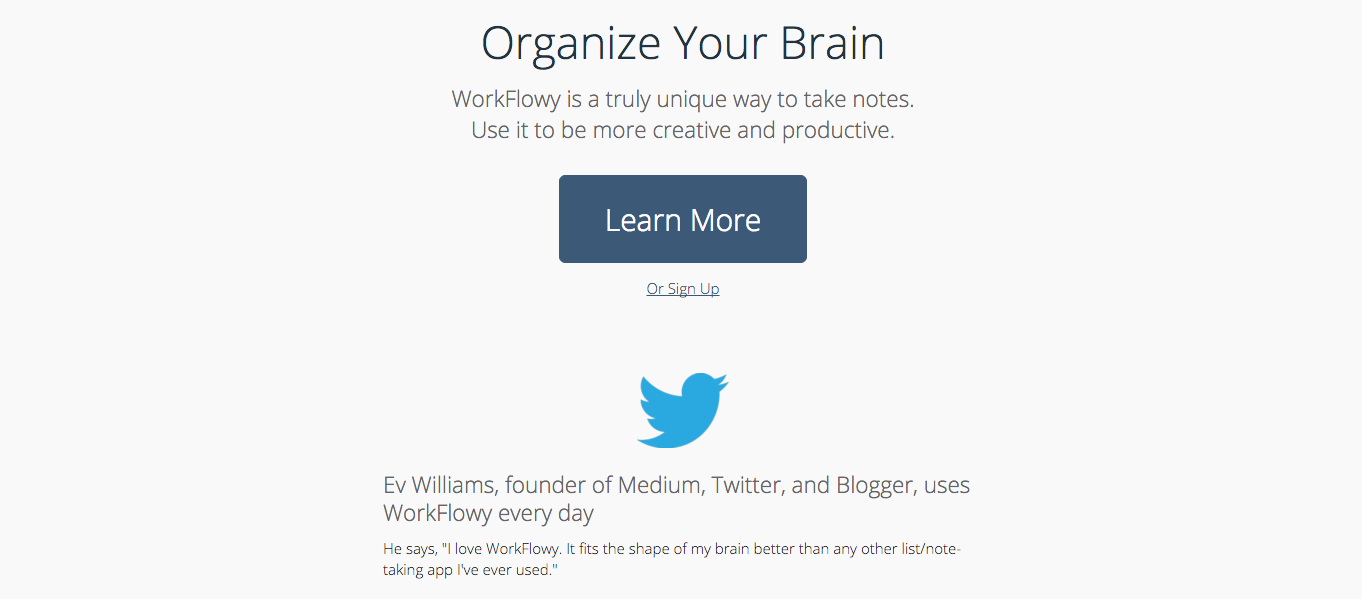
有人把它比喻成「人生之樹」,本質上 WorkFlowy 就是可以自由移動的樹形結構列表。你可以用它記錄任何東西,而且用上它,自然就會形成結構化和清單式的思維模式,當然也可以高大上一點的說是金字塔或者麥肯錫類似的思維模式。
如果我用印象筆記來記錄 WorkFlowy 這個主題的筆記,我會把一些資料「剪藏」進印象筆記,然而用 WorkFlowy 我會自然而然的分層級來記錄,「個人體驗」分一個層級,往下是分成若干點的描述。「參考資料」分一個層級,羅列主要文章和原文地址,往下是要點總結,這些所以的層級又歸到 WorkFlowy 這個母主題中。
事實上這樣更方便記憶和回顧,甚至不用搜索,因為這些層級邏輯,基本上也等同于文字版的思維導圖,你能知道一個想法和資料的來龍去脈,也可以像頭腦風暴一樣前期只管羅列,后面再整理分層,這在 WorkFlowy 很方便 。
WorkFlowy 幾乎不用學,直觀和沿用以往習慣的快捷鍵(比如 tab 縮進),其他快捷鍵也很直觀方便(Shift + Enter 注釋, Command + Enter 完成條目等,類似于待辦事項打勾),我第一次使用不看提示也能很快的熟悉,甚至猜到不少快捷鍵。稍微按照快捷鍵提示了解幾個常用快捷鍵后(比如Command + 方向鍵上下,展開、折疊條目)可以很輕松的使用鍵盤來完成各種操作。另外結合電腦系統本身移動光標的快捷鍵效果更佳,可以參考這兩篇文章,當然,如果在加上神器 Vimium 配合,那么就幾乎完全不用碰鼠標就可以完成所有操作。
在官方的例子中可以用它來做 GTD ,時間表等,(我個人覺得不是很適合,如果是純文本控,寫日記倒是挺適合,時間軸會特別清晰)。
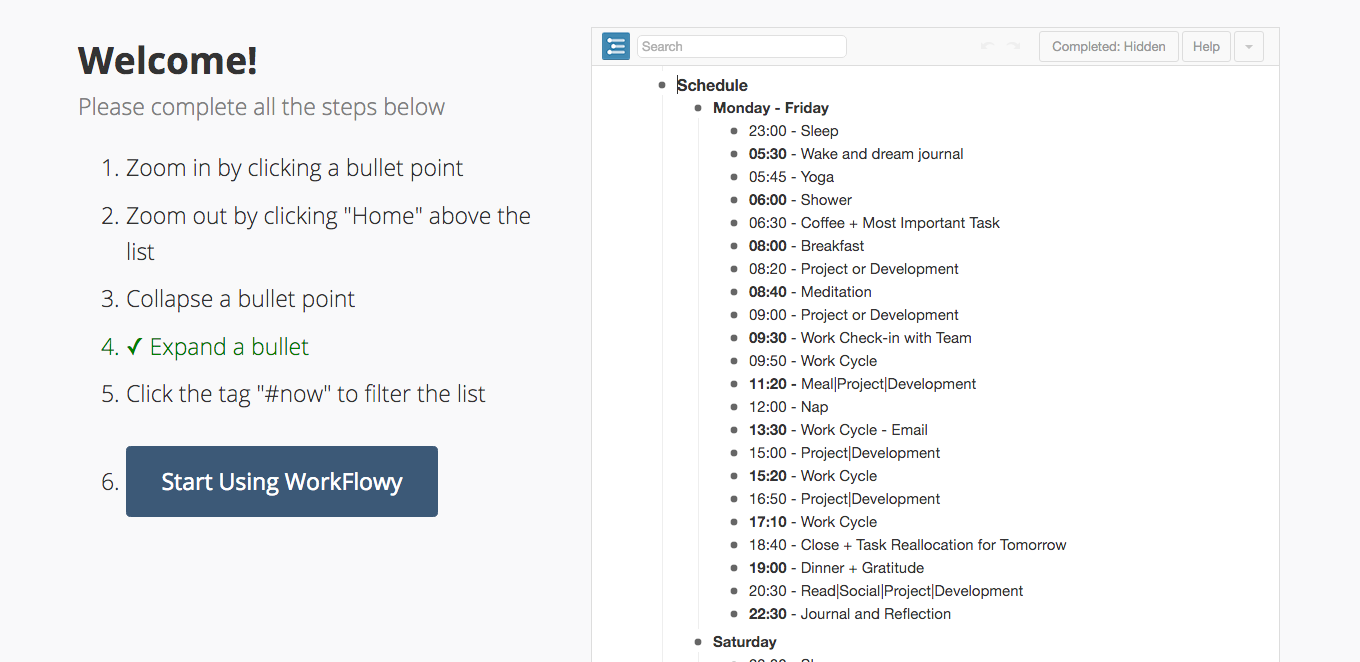
有 ios 和安卓手機客戶端,而且因為是純文本,無法插入圖片,所以同步速度也不用擔心。
免費用戶每月 250 條足夠使用,推薦用戶注冊可以雙方都增加 250 的上限。有興趣可以用我的鏈接注冊,唯一吐槽的地方在于為什么要用 250 這個數字,有點像一個二百五推薦另一個二百五的意思......
我最喜歡 WorkFlowy 的地方在于它的簡潔、自由和高效。要知道這可是對一款產品幾乎最高的評價。
如果你想要的更多,那么同類型應用 Dynalist 也許可以試試。
此外補充一些進階折騰的小小貼士:
- 有可離線使用的 Chrome 應用 WorkFlowy ;
- 通過 《Any Background Color You Want for Individual WorkFlowy Lists: Tweaking “Painter For WorkFlowy” Chrome Extension》 中提到的方法可以為列表添加顏色和陰影效果(英文不好也沒關系,使用網頁翻譯,點擊文章開頭幾個鏈接依次下載安裝就行了);
- 如果你完成了上一條的任務,安卓相應的擴展通過 userstyles.org 搜索 WorkFlowy 還能看到更多好的玩法: userstyles.org - Workflowy themes and skins ;
- 推薦使用 Moonlight skin 將編輯區兩側背景調成黑色;
- 推薦使用 WorkFlowy Hi-Liter ,將原本的「下劃線」標記轉為「高亮」
- 推薦使用 WorkFlowy [done checked] ,將完成的清單前面的小圓點替換為「?」
- 如果「加星」的頁面很多,自帶的卡片顯示方式可能不太高效,這時可以使用 WorkFlowy Better Starred Page Viewer 來切換成列表模式[站外圖片上傳中……(4)]
- 完成以上所有,你就成功把一個極簡、純凈、小清新的「姑娘」打扮成了另一種多彩的風格:
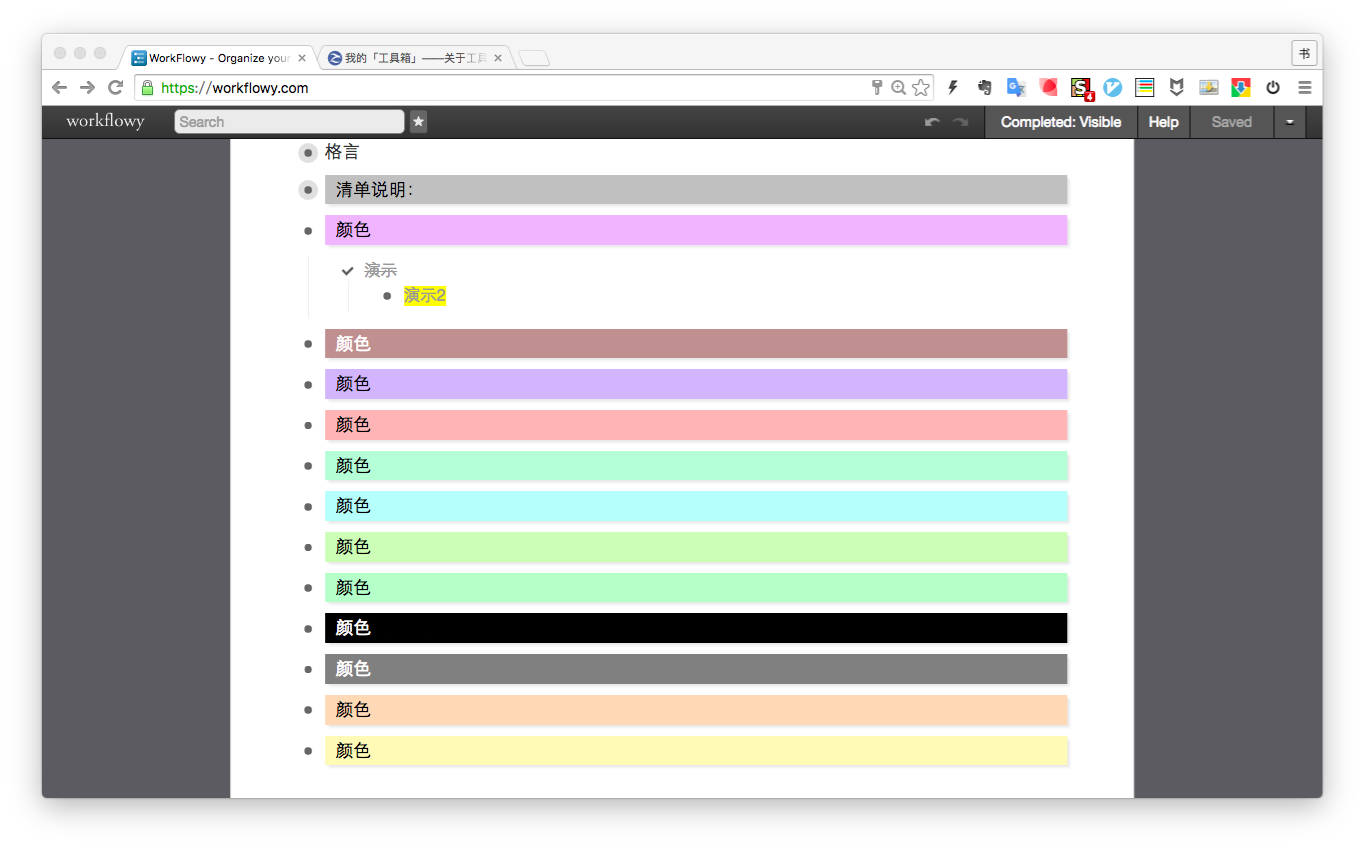
- 一些基本的使用可以參考視頻和兩篇知乎回答:
- 《視頻: Workflowy的使用》
- 《如何玩轉 WorkFlowy?》知乎 賴亞楠
- 《如何玩轉 WorkFlowy?》知乎 吳笛
如果你有好的 WorkFlowy 共享,歡迎聯系我補充):
Cmd Markdown (優雅 Markdown 編輯器)
[站外圖片上傳中……(5)]
一款除了沒有手機端其他平臺都很完善的 Markdown 編輯器,第一眼看到它的字體和排版就覺得舒服,以至于覺得無需像 Ulysses 一樣折騰字體大小等設置,當然,它也不能自定義。
一般免費功能就夠用,高級會員 99/年。
高級會員可以將文檔一鍵同步到到印象筆記中,給分享出的文檔設置密碼等等。
個人最喜歡的高級會員的圖床服務,也就是可以將圖片直接上傳到編輯器。以前的做法是需要另找個圖床服務上傳獲取圖片地址后再粘貼。
免費的目錄功能很實用(在右上角),尤其長文來說對閱讀、和寫作的幫助都很大。有了目錄功能,甚至可以一篇長文檔就是一本小書。
值得一提的是它各個客戶端直接同步的問題,印象筆記對沖突修改的做法是會另外生成一個沖突文檔,Cmd Markdown 則是彈框提示并把沖突的地方用不同顏色標出,讓你自主修改。
我第一次不太習慣,同一個文檔離線編輯過,在線在另一臺電腦又編輯過,導致離線文檔連線同步時沖突。一時沒搞懂邏輯,就隨意點了一個選項,導致一些文檔的修改白做。好在文章不長,修改也不是太大。
所以,經驗就是注意同步問題,電腦離線編輯的文檔記得連線同步后再去其他電腦和客戶端折騰...
另外它的文檔管理很獨特,不是印象筆記一類的分欄而是直接使用標簽。
因其能直接把寫好的文檔生成公開鏈接分享,所以我用它寫了一個「目錄頁」,也算是當做個人博客用,不用折騰代碼。
另外它能將渲染好的 Markdown 文檔復刻到印象筆記,所以,上面在印象筆記中提過的用寫文章的方式整理筆記,就是用 Cmd Markdown 當做工具,寫完發布到其他平臺以及復刻到印象筆記中。
小技巧:
把經常要寫的文章存成書簽,然后通過 Alfred 可以搜索書簽的功能直接一次打開,如果是長文結合 command + f 或者其目錄迅速定位,當然還可以用 command + 方向鍵下,迅速拉到頁面底部。
MoneyWiz 2(使用蘋果電腦和手機記賬)
[站外圖片上傳中……(6)]
我是在聽完播客 Checked 第二期:如何記一手明白賬后決定買這款軟件,因為幾個對記賬這事知行合一挺不錯的主播都在用這個 app。
之前我用過的記賬軟件里簡單的過于簡單,復雜的界面有些丑陋,難得有支持蘋果全平臺,而且評價不低的 app,我決定因此重新記賬。
值得一提的是我非常喜歡它顯示凈值的這個功能,不管我有幾個賬戶,最終我都能清楚的知道一共還有多少錢。讓財務狀況明確,而且似乎這個功能最能讓我克制消費。
記賬一個月后我看著報表的餅圖感悟就是:
- 事業剛起步時不要買房(好像是廢話,也買不起房,我個人是特殊情況,父母買房之后出現資金問題,我來還...)
- 多投資自我
- 少買奢侈品
- 就個人來說基本的衣食住行其實花不了多少錢
- 消費這事也有點二八定律,20% 的非基本生存需求花掉了 80% 的收入。
我個人記賬的初心是把做不喜歡事情賺來的錢用在基本生存和做喜歡的事情上,而不是更多的陷入一種做自己不喜歡的事來買自己其實不喜歡和不需要的東西,更慘的可能是還為了給不喜歡的人看來證明自己。
做到初心,前面提到的直觀的顯示凈值是一點,另一點是預算。
這個也是一般的軟件都有,可能還是喜好問題,進度條的感覺不錯。
具體細節方面,這個軟件是沒法記借錢、還給別人的,所以需要曲線完成,我自己也沒折騰,因為心態是借出去的錢潑出去的水......
參考鏈接
Day One 2 (可能是最理想的日記軟件)
[站外圖片上傳中……(7)]
在老版本時一篇日記只能插入一張圖片,而且沒有筆記本分組功能。同時,這些限制也是某種優點。
比如不用像印象筆記一樣去管分類和其他問題,事實上就算事后不用搜索,單純的使用時間軸和日歷的方式也能基本滿足需求。按照時間來檢索信息本來也就是人腦最直觀的回憶方式之一。
目前我盡量單純的只用它來寫日記,另外遇到一些雜亂的東西,不適合放在印象筆記也不適合隨手放備忘錄的話,就不思考的一股腦往里面放,順便填充下日記的內容和字數。
新版本開始和印象筆記一樣支持多個筆記本,更美的地方是每個日記本能設置對應的顏色。
Mac 端有了印象筆記一樣的三欄設計,總體來說變得更好,但又開始讓人糾結分類問題。
好處是每個筆記本都能有單獨的時間流,也可以所以筆記本都統一在一個時間流里查看。
我個人非常喜歡它新建日記時自動記錄地點、天氣的功能,而且它支持通過日歷、時間軸、地圖、標簽等其他信息來瀏覽過往條目。
如果你去的地方也足夠多,通過世界地圖來瀏覽自己過去的記錄會是件很有趣的事情,也許在一個地點日記的多少也客觀的反應了你在那個地方停留時間的長短,甚至是喜愛程度。
另外如果你同時對日記的隱私非常關心,不是特別在意是否使用紙筆來寫日記,那么這也許是最理想的軟件。
最后我覺得當我老了,在 Mac 上通過日歷和地圖來回憶過往會很方便,雖然沒有紙質筆記本那么有情懷和觸感。
請自行腦補夜晚孩子睡不著覺,然后你遞給他一個飛鏢說:
“來來來,這是個世界地圖,你扎哪爺爺給你講哪的故事....”
[站外圖片上傳中……(8)]
附:
- 《微信寫作與 Markdown》
- 《 Day One 》科技主播、獨立譯者郝海龍
- 《關于 Day One 2.0 的發行》
- 《這個 500 萬人倍愛的 App,把日記做成了生活方式》
- 小機技巧:使用 command + 回車 可以進行寫作和預覽模式的切換。
格志(幾乎完美的晨間日記應用)
[站外圖片上傳中……(9)]
根據《《晨間日記的奇跡》這本書而開發的應用,在比特新聲里有開發者的訪談。
格志暫時沒有自己的賬戶系統,不過支持導出到印象筆記、Day One 等外部應用中,開發者沒有做安卓版的打算,可能有會有 Mac 版本。
如果日記寫的長,可以暫時用網頁版,使用網頁版需注意看清說明,我第一次用網頁版寫完后點保存,發現有個勾出現,以為成功,就退出去,導致一篇日志白寫。我的錯誤點在于習慣了印象筆記之類的網頁版都是自動保存,而格志的網頁版是需要寫完之后再次用掃描才能導入到手機中,那行提示的英文在下面我沒有注意。
[站外圖片上傳中……(10)]
準確的說現在格志的網頁版只是一個網頁輸入器,幫助你使用網頁端來寫東西然后導入到手機中。畢竟手機寫長的內容效率太低。
[站外圖片上傳中……(11)]
格志本身有一個小問題庫,我第一次使用是挑一部分,然后自定義一部分。
這些每天都要回答的問題和 Twitter 創始人 Jack Dorsey 在自己印象筆記中的必做必不做清單很像。
必做清單
[ ] 活在當下
[ ] 接受脆弱(Be vulnerable)
[ ] 只喝檸檬水和紅酒
[ ] 每天 6 組下蹲和俯臥撐
[ ] 每天跑步 3 英里
[ ] 每天思考本清單
[ ] 站直了
[ ] 打拳擊沙袋 10 分鐘
[ ] 跟所有人打招呼
[ ] 每天 7 小時睡眠
不做清單
[ ] 不要回避目光接觸
[ ] 不要遲到
[ ] 不要制定過高期望
[ ] 不吃糖
[ ] 周末不喝烈酒、啤酒
值得借鑒的地方在于你的格志日記的格子問題也值得每天思考,并且根據你的人生變化而變化。(也不建議變的太頻繁,格子數量也不建議太多)
格志日記的問答模式,很好的解決了日記不知道寫什么的問題,有點像日記的工業化流水線......
但這并不意味著沒有意義,相當于在用一個工具每天實踐:
吾日三省吾身。
Doit.im(最符合 GTD 理念的事務管理應用)
[站外圖片上傳中……(12)]
GTD 的概念來自于戴維·艾倫的《搞定》一書,風靡全球的程度從一些為此而誕生的軟件就能看出一些,比如國內團隊的 Doit.im 在 2014 年成立五周年的時候就說明已經在全球擁有 600 萬用戶。
最貴也許也是最專業的軟件大概就是蘋果平臺的 Omnifocue ,Mac 端 售價 258 塊......
我買過一次,但第一眼就覺得其復雜程度讓人難以上手,所以也成了第一個退款的應用。
Doit.im 相對來說只要讀過《搞定》的原著就能容易上手,vip的年費官網價格是 100(通過幸福俱樂部的鏈接可以 86 折購買),新注冊的用戶免費擁有一個月 vip,長久用下來其實比 Omnifocue 貴。但是和所有收費軟件一樣,如果你真正使用它產生效益,實際上所得到的回報永遠大于投入。
我關注時間管理或者說是行動、事務的管理初心是解決執行力的問題,這是書呆子很容易犯的毛病,簡單來說就是盡可能的知行合一,聽了很多道理,卻過不好一生可不是件有趣的事。
GTD 配合手機和電腦端的 Doit.im 是我個人比較理想的一套流程,資料的管理我使用印象筆記,另外國內的為知筆記也不錯。
GTD 的流程,看圖比用文字描述更加直觀,看過原著之后在試用一些相關的軟件也是一個非常有趣的學習方式。
[站外圖片上傳中……(13)]
相關資料
網上有使用 Doit.im 實現 GTD 全流程的公開課,講師是易仁永澄,下圖是易仁永澄的個人管理系統說明。
[站外圖片上傳中……(14)]
另外關于GTD和時間管理還可以參考以下文章:
《GTD心法》
《一腦不能兩用》
《用事件表取代時間表》
結合 Doit.im 談談 GTD 中的幾個清單
《何為真正的時間管理》
相關書籍可參考此時間管理書單.
我的GTD流程基本流程是從上至下:
- 清空大腦,把所有任務批量輸入到“收集箱”,這一步盡可能全,不用過多思考,兩分鐘可以做完的事情馬上去做不放入.
- 給這些任務拖到相應的情境和設置時間,復雜的無法簡單一步完成的事情轉換成項目,繼續分解成可以一步完成的為止。
- 上面那些分解完成的任務一般都會進入「下一步行動」,其他的比如設定成明天完成的任務在「明日待辦」中,一旦時間過了晚上24點,明日待辦中的任務會轉到“今日待辦”中去,其他日程中設定日期的時間也是如此,到達設定時間后會進入今日待辦,設定有具體幾點完成的任務會根據你設定的提醒時間到點彈框提醒。
- 無法明確具體什么時候做的事情放入「將來/也許」中。
- 「等待」清單是一個協同工作的功能,有些給別人做的事會在這個里面,一般我用不上這功能。
- 目標這個功能其實沒什么大的用處,更多是心靈層面上的。在軟件中等于一個大的文件夾把這些所有的任務歸類,比如你的目標是財務自由,那么你行動或者項目中和錢有關的都可以歸到這個目標中。
7.腦海中的事務經過上面這一系列的處理之后,你只需要關注「下一步行動」和「情境」(比如外出就查看外出情境,會顯示在這個情境你能做的事情,結合時間提醒,就實現在「對的地方對的時間做對的事情」,專注的一個一個任務完成。有新的想法就放入收集箱,稍后再去處理它們,保證自己處與“心如止水“,沒有焦慮的狀態。下一步行動的原則是盡量簡單到一步就能完成,就好像把思考和行動提示分開,前面的種種處理就相當于思考,到了最后落實行動的這一步能保證盡管去做。 - 最后加一句,如果生活很簡單就不要用這個玩意反而把生活搞復雜,實在想用點什么可以試試番茄工作法...
GTD 其實準確的說是事物管理的方法,時間不會因為管理而多出來,但事務行動分配得當則可以提升效率,從而騰出時間。比如你有一個外出「情境」的清單,上面的任務有買鹽和打醬油都完成了,那么就比花十五分鐘出門買鹽然后回到家又折返去打醬油的騰出了時間。生活中的很多事情都可以對應到 GTD 的分類,最后經過處理「總能」得出最優的安排,憑借大腦而非系統只是「可能」會得到最優的安排,就像計算器「總能」得出正確答案,而人腦的幾率就要低。
另一方面按照這個系統來處理事情,自然而然的就符合來笛卡爾在《方法論》中提到的一些原則,比如把事情分解成盡可能細小的步驟。從下至上的解決問題,憑借這種方法達到自己能力的極限。
小技巧:
在電腦客戶端里記住智能添加的快捷鍵或者自定義,這個快捷鍵是全局的,所以不論是你在看網頁,還是運行其他程序時突然想到一個點子,都可以快速的智能添加,如果是網頁版也有對應的快捷鍵,但必須要在當前網頁下:
網頁端快捷鍵:
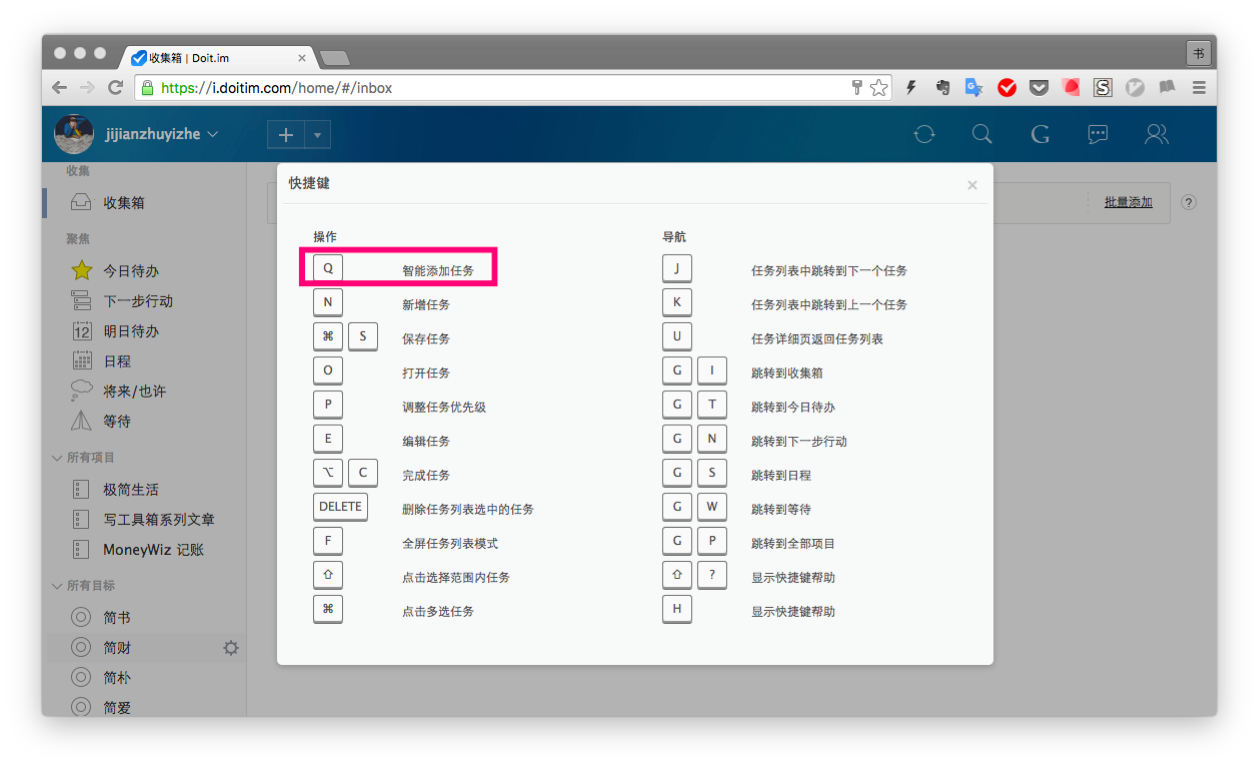
Mac 客戶端:

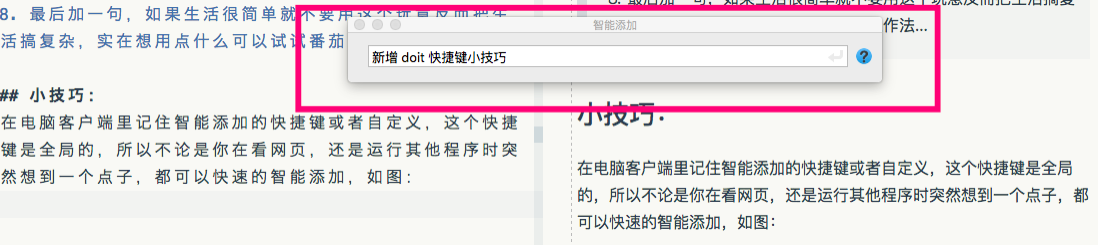
點擊智能添加右邊的「?」號,會彈出一些輔助智能添加的快捷符號,也可以在這里直接完成分發到項目或者情境等。
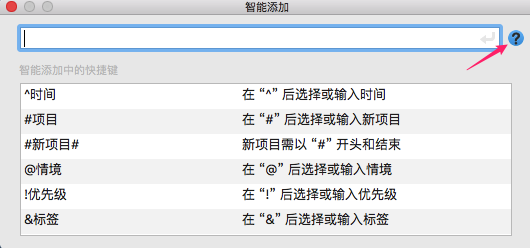
滴答清單(輕便的待辦事項應用)
[站外圖片上傳中……(15)]
顏值和功能并重的一款應用,特色是其語音直接創建任務和提醒。比如你說:「五點五十提醒我收被子」。那么就會創建一個五點五十的提醒。不需要打字然后設定時間,你只需要打開 app 然后說話就好,順暢無比、識別率很高。
不過語音創建任務用的不是很多,一方面場景限制一方面也習慣打字。
另外日歷視圖也許是清單類應用里比較完善和直觀的,下拉上滑切換周和月視圖,甚至可以直接當日歷應用使用。
個人感覺比 Doit( 嚴格遵循 GTD 理念的 應用)簡單,比奇妙清單(清單應用)好用,介于兩者之間。
缺點之一是相比 Doit 和奇妙清單,滴答清單的電腦客戶端都不能離線用.
附:
記錄時間日志的各種方式(愛今天和時間塊)

以往我記錄時間日志很像是給自己檢查時間疾病,用紙筆的檢查效果可能最好(除了紙筆這個寫的過程增加印象,可能還有儀式感更強的原因,但紙筆我認為在如今的時代對大多數人不適合,畢竟手機可能比紙筆更隨身,而且更隱私,也不會有壓力,別人只會以為你在玩手機不會認為你在做這種相對「奇葩」的記錄)。
軟件中需要自己按開始暫停以及自動記錄的相對差一點,自動化的更好,但限制太大,比較不是所有的生活都在各種電子設備上。不過這些的結果都相似——人總是陷入一種模板。工作和假期分別是一套模板。
如果不自己站在另一個更高、更客觀的角度檢查,會下意識的忽略很多可以改進的地方,而改進的前提就是準確的知道哪里錯了。這點倒是和人工智能相像,基于大數據然后優化自身。
作為人本身來說,只能自己收集自己的數據,然后自己用自己的腦子來優化升級行為。有時候我甚至認為,記錄時間這個檢查行為本身就有一定的治療效果。比如當我在打完幾局 LOL游戲的等待間隙,記錄下上一個時間段自己都在打游戲,當我看著一天中紅色方塊占據一大排,而接下來又準備開始下一把給紅色添磚加瓦。這個過程會有自己的程序給自己找出了 BUG 的意思,順手點一下統計,看看條形圖和餅圖,哎......于是程序給自己改了 BUG。
愛今天
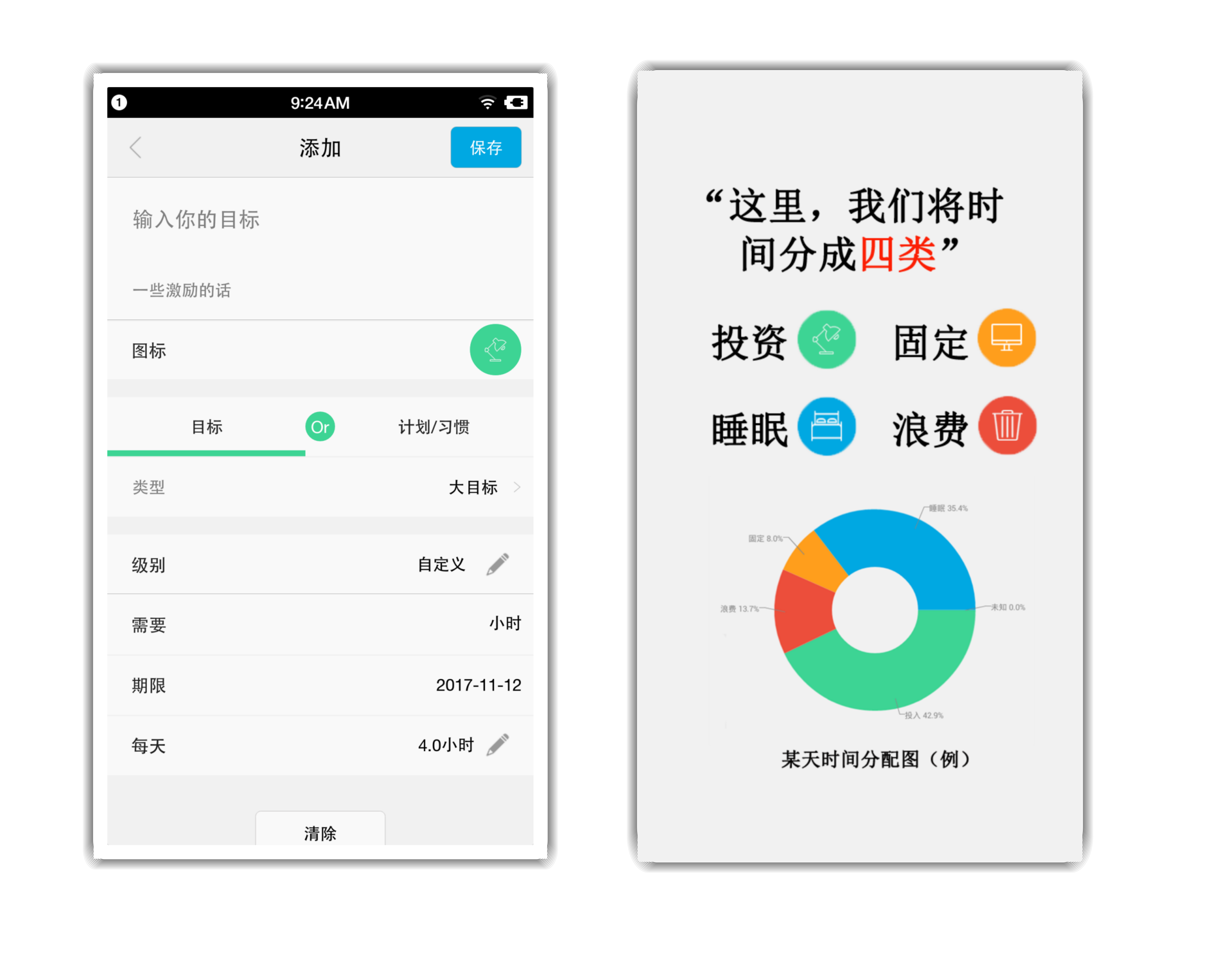
在我個人用過的時間日志類型的軟件中,曾給我驚喜的是安卓平臺的「愛今天」,屬于需要自己按開始暫停的類型,除了賬號備份統計圖表之類該有的東西。
驚喜的地方在于吸取了一萬小時理論(并不是說一萬小時一定能成某件事,就像努力并不一定能成功,但幾率會增加),在給自己設定目標時,如果你想成為業界「Top1%」,那么就需要投入 10000 小時,并且你輸入期限,會得出你應該每天投入多少小時,當然你還可以自定義要投入的時間。
另外還有一個評級系統,把時間分為浪費、固定和投資幾個類別,然后根據這些比例來給你評級,比如說學渣、學霸等等。可以說是我在閱讀了相關書籍和資料之后理想中的軟件之一,也是我在安卓上第一個主動找到支持頁面,聯系作者表達感謝并為之付費的應用。
「時間塊」—— iOS 上輕松記錄時間的新選擇
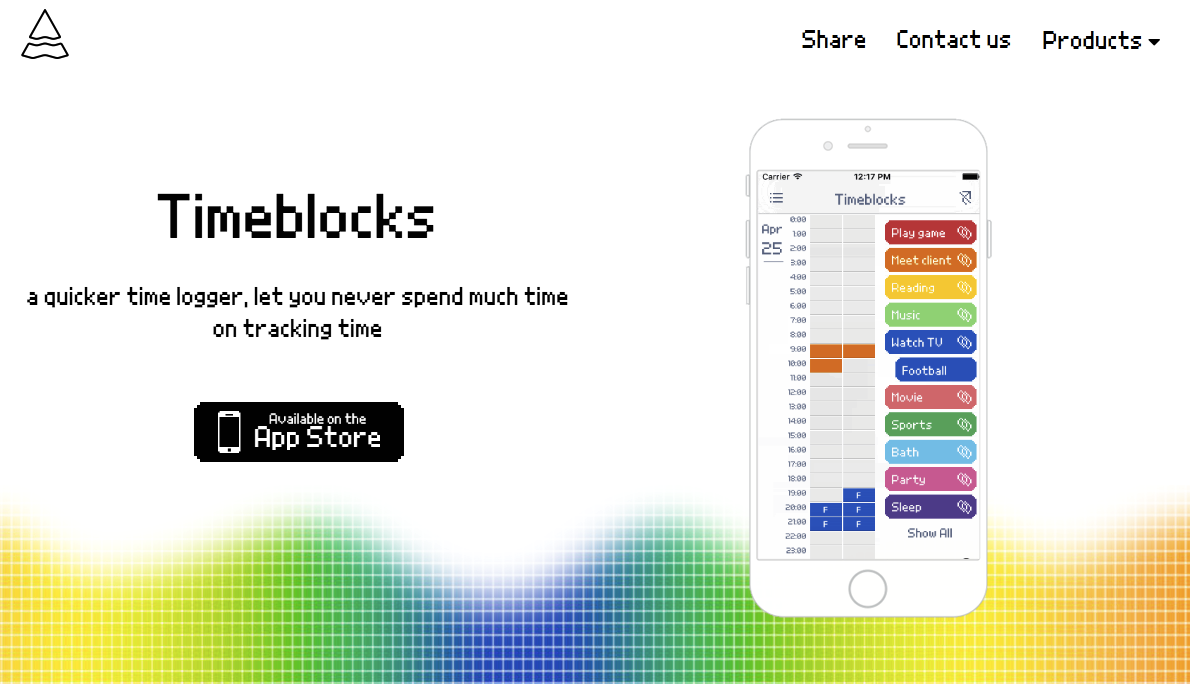
「時間塊」給我的驚喜在于像素風格和它描述里所說的:
不用按開始/停止的像素風時間記錄儀
我個人和喜歡它像素風格的圖標和界面,強迫癥患者可能會發現中文部分并不是像素風格,你可以在設置——字體的選項中查看相關說明和解釋,需要自己通過添加中文像素字體來實現,個人建議使用方正像素12(吐槽一下,我先谷歌了幾個字體實驗,最后發現方正這個最合適,然后我想看看正版,首先在方正的官網需要注冊賬號;接著,我找到這款像素字體,售價是2塊,點擊購買按鈕鏈接失敗;然后我沒有放棄,想想是哪里出了問題,找到「個人字體」的選項,讓我輸入手機號碼發送驗證碼,結果驗證碼發送失敗,于是我去看官網的說明什么的......真是送錢無門,正版比盜版還累)。
有本叫《你一年的8760》小時的書中曾提到過「34枚金幣管理法」,大意是除去睡覺時間把剩下的17個小時按半個小時分成 34 塊,然后玩是綠色,工作黃色,浪費什么的是紅色等等,這樣通過顏色和金幣來檢視自己。「時間塊」整體來說和這種方法類似,把一天所有時間都劃分成半個小時的時間塊,然后你可以隨時回憶剛做了什么,以半小時為基本單位來進行大概的記錄。我個人使用「愛今天」類型的手動記錄軟件時就經常忘記,而補上的話并不方便,而且需要精準的輸入,以至于我因為這個原因就干脆放棄補充。相反「時間塊」就沒有那種忘記記錄的壓力和補充的麻煩,因為它本質上就不要求太過精準,半小時的方塊填充也對回憶沒有太大的要求。
在個人使用方面,我按照「交通信號燈」的顏色給一些事情分類:
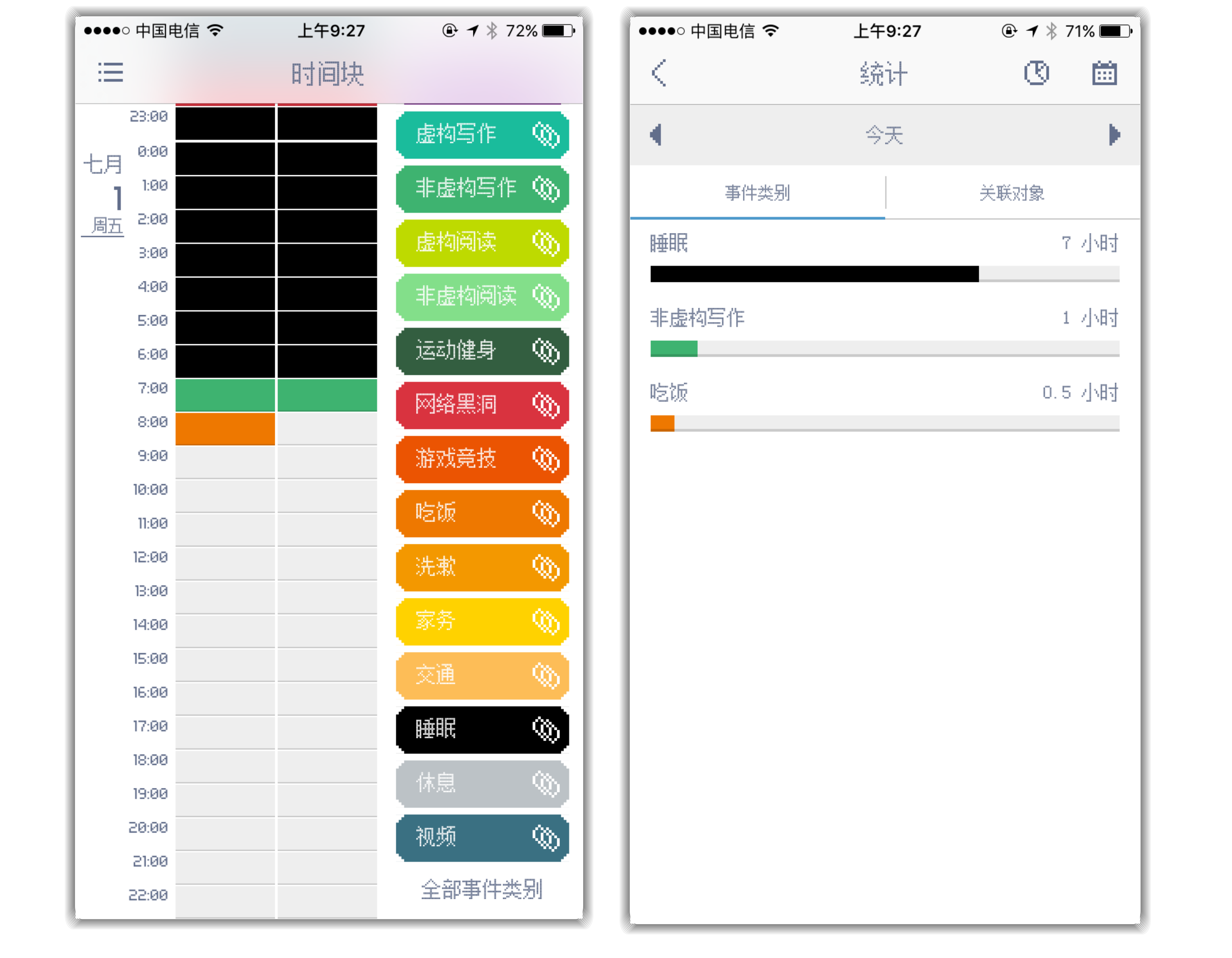
- 紅色系的代表「你希望少做的事」,比如刷微博、微信、玩 LOL……
- 黃色系代表一些「無法避免的生活瑣事」,比如家務、個人衛生......
- 綠色系代表「有益的事」,比如讀書、寫作......
接著根據實際使用又增加了一些,比如睡覺用黑色,休息用灰色等。
這之后的在根據自己實際使用來添加、合并或者刪除。
使用時間日志是一種怎樣的生命體驗
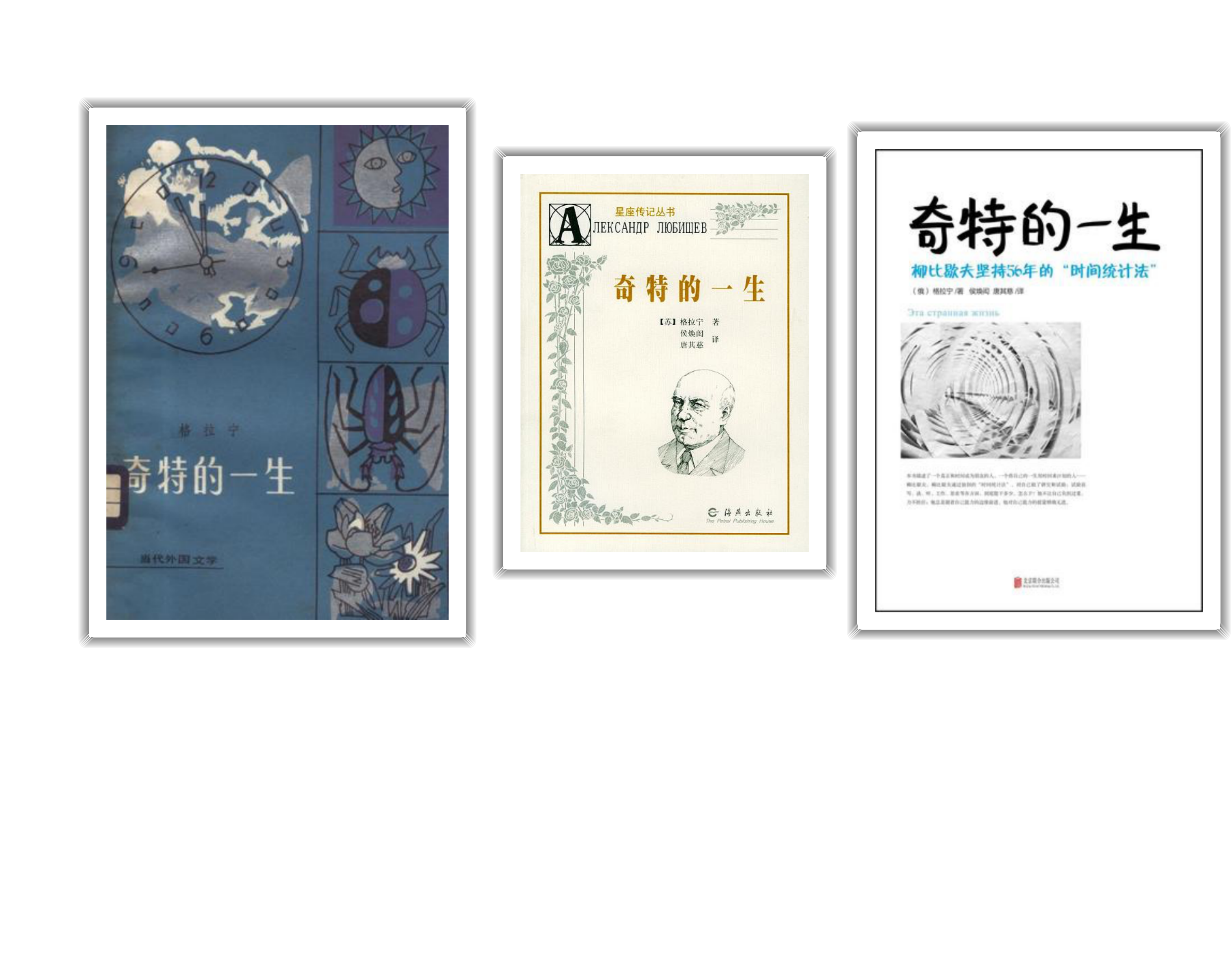
既然是時間日志型的 app,那么寫這篇文章之前自然去重讀了一遍之前看《奇特的一生》時的書摘筆記(幾年前這本書已經絕版,只有電子版可以看,我還特意去一些老書店問過,后來似乎因為時間管理火了,這本書才重新出版),畢竟以我有限的閱讀量,很有可能這本書就是時間日志這種事的源頭,時間日志也可以叫柳比歇夫日志。
所以,最后自然是摘錄重讀時還很有感覺的幾段話,略微重溫一下這個使用此方法記錄自己大半生命是一種什么樣的體驗:
對于柳比歇夫,任何時候都不能說他已“成為”怎樣一個人。他永遠正在“逐步成為”怎樣一個人。他一直在探索,一直在變化,他重重新考慮,不斷提高對自己和對自己理想的要求。
時間統計法幫助了他,或者說是迫使了他。
他不期待別人的贊揚,他學會了自己對自己作出公正的評價。
時間統計法提供了客觀的指標,能說明他的情況,他在一九六三年驕傲地記下了二千零六小時三十分鐘的最高工作記錄!平均每天五小時二十九分鐘。
你是你自己最高的審判者;
你對自己的勞動估價會比任何人都嚴格,
你滿意自己的勞動嗎,渴求的藝術家?
當作者隨心所欲支配自己的時間,他體驗到了一種解放的幸福,這樣的時光充滿了光明和安寧。一天全部的時間都吸取著最重要和最本質的東西,如同綠葉的表層吸收著陽光一般。
考察柳比歇夫的時間統計法,作者似乎透過放大鏡看到了時間,一分鐘走進來了;一分鐘緊接著一分鐘綿綿不絕的流逝,但它不是毫無變化,對一切漠不關心地流逝,它關心人們是否重視它,它盡量延長自己,呈現出凝結塊和空洞體結構有著某種含義,在作者眼前如果出現了思想的溪流,時間變的可以理解了?
只有一個人向自己提出崇高目標時,這個時間統計法才能成立,因為我在小說中已談到,柳比歇夫利用時間的方法是與對待時間的道德態度不可分的。命運賦予我們的生活、時間是無價之寶,應當利用它來不僅給自己,而且給別人,給周圍的人帶來最大的利益。方法、利用時間的方法,都必須與生活的目標和意義、與道德品質協調一致。
種子習慣(也許是最好看、全面的習慣打卡應用)
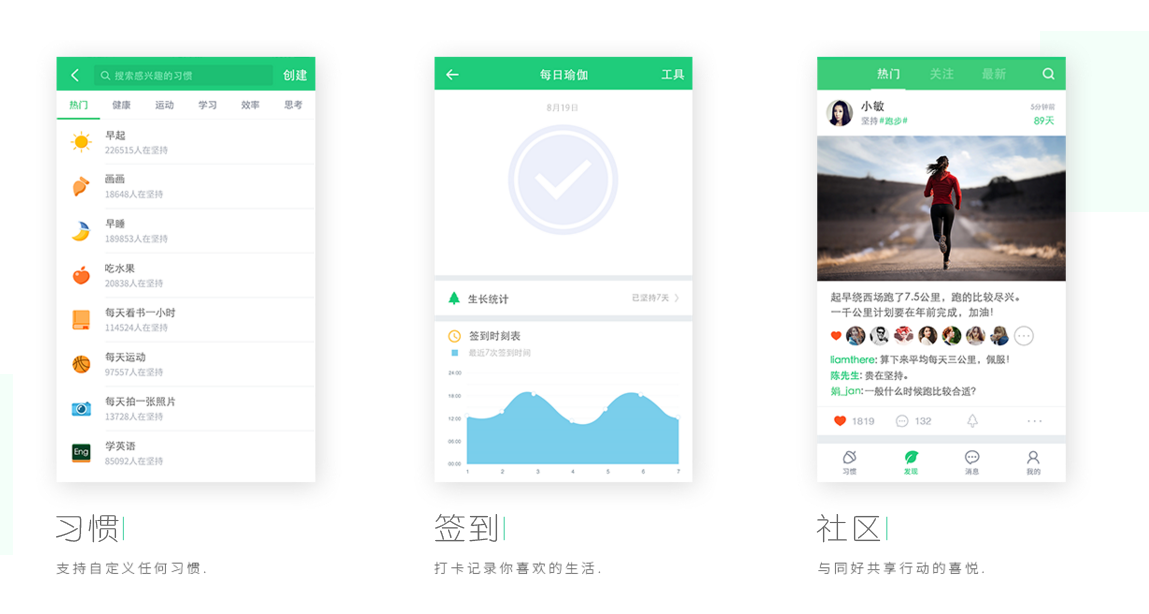
關于習慣建議看這篇文章《周士淵:我所養成的168個習慣》和相關的視頻能受到啟發。
Ulysses(隨時隨地優雅的寫作)
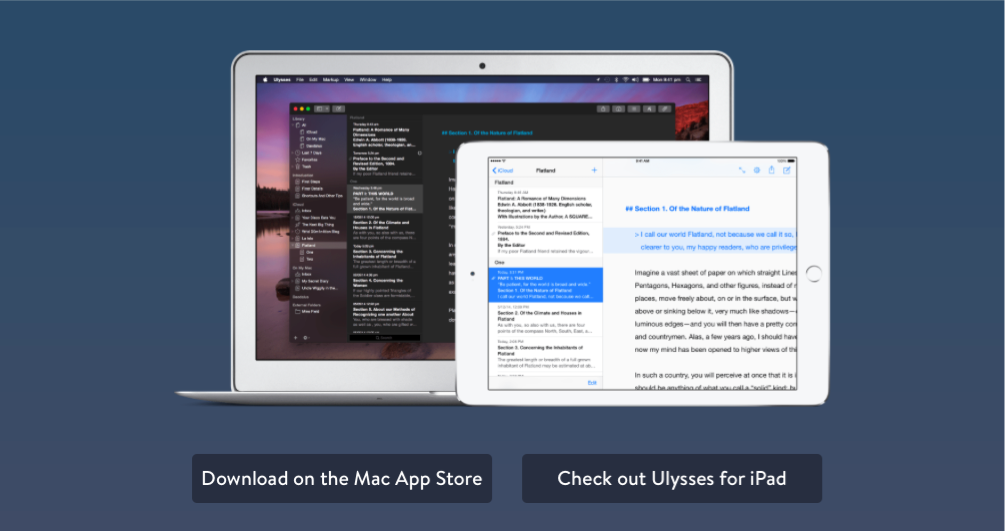
最貴的寫作應用之一,可能也是名字起的最好的應用之一。
自定義程度很高,從字體到背景顏色。
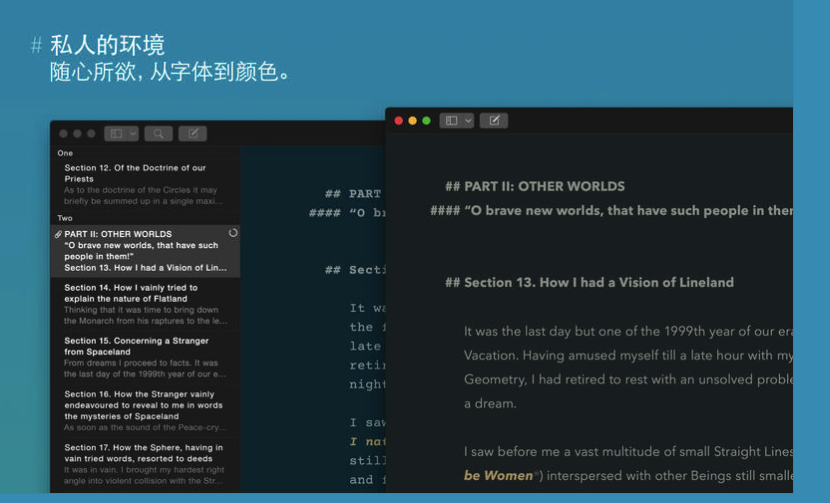
最喜歡的地方之一可能是「目標」,也就是字數統計的設計......
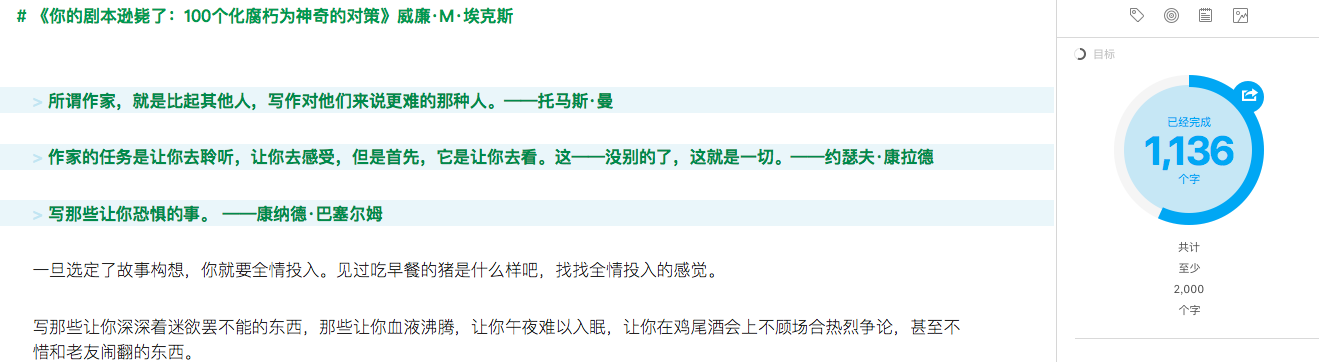
最不喜歡的則地方在于它并不是完全支持原生的 Markdown 的語言,而是有些改動,比如鏈接的語法是 [] 加上 (),在 Ulysses 里,輸入 [] 后會自動彈出這個選項:
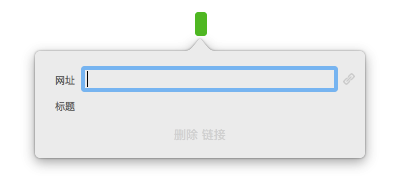
而圖片在Ulyss里則是這個語法:(img),在編輯器中也只顯示很小的一個方塊,不占空間。
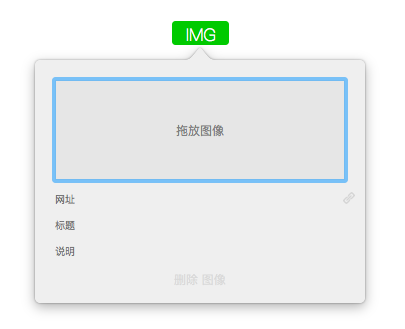
感覺并不比直接用原生語法快,而且你要是發布到其他 Markdown 的平臺,直接復制出來的不是原生語法,又得重新編輯。(當然,優點是突出了文字本身,不管對讀者和作者,文字本身最重要。這樣顯示圖片之類的在寫作階段不會干擾注意力,在iPhone版本中則更節約屏幕空間)
我折騰一圈后發現不能自定義成原生語法,只能認栽。最后從網友處得知導出成純文本格式后,會變成原生的 Markdown 語言,所以解決辦法是復制粘貼,然后給圖片部分加上外鏈在發布到其他平臺。
所以,有點麻煩,還是把博客類需要發布的文章交給Cmd Markdown。Ulysses 就專心做個“貴族”,主要用來寫純文本格式的東西,偶爾其他編輯器審美疲勞才跑回來用它寫寫。
Ulysses 也許和它的名字一樣,也是我買它的初衷,想用它來寫飄一點的東西。怎么說呢,有句話叫:
我不要天上的星星,我要塵世的幸福。
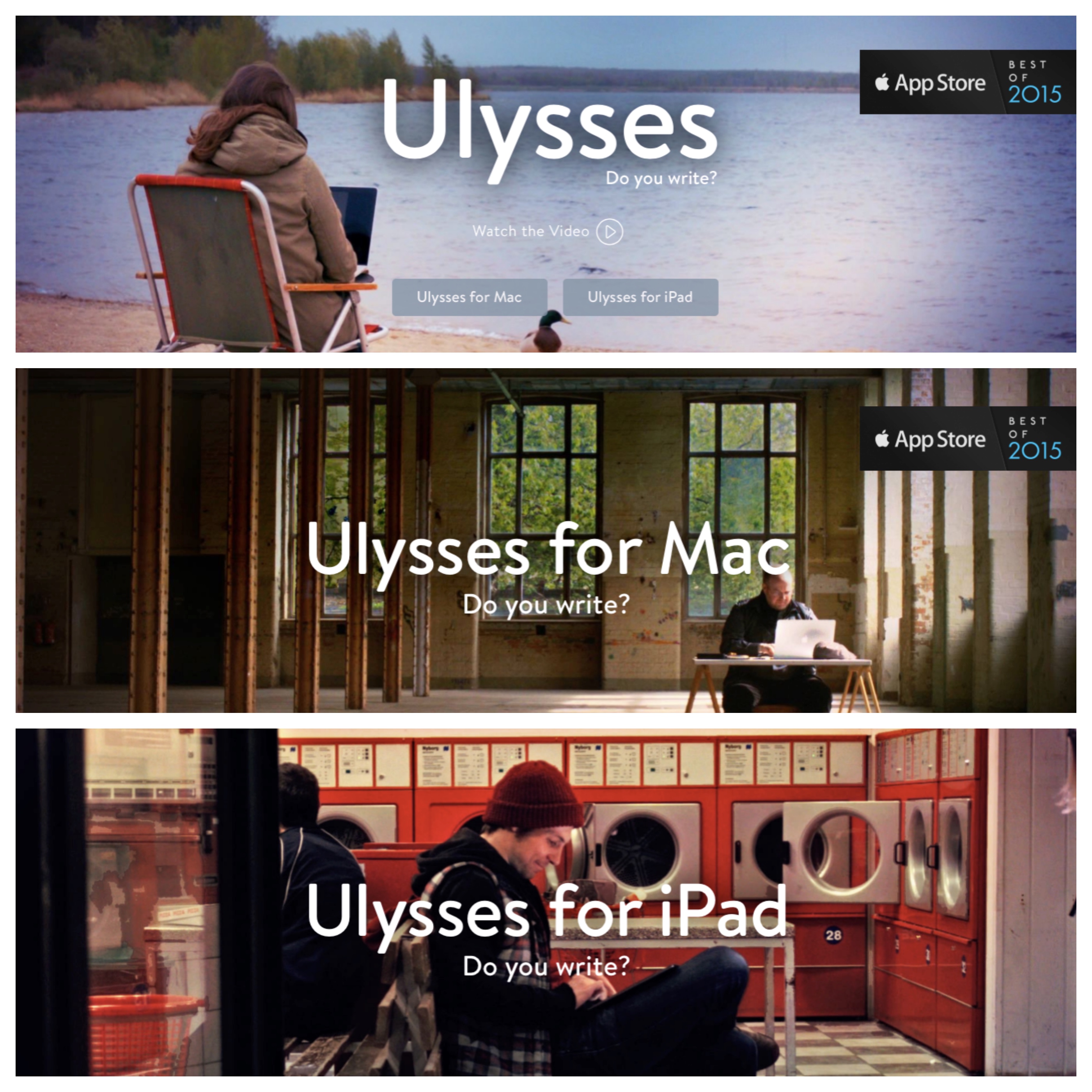
文學類的東西有點天上星辰的意思,或者說基本沒有性價比,但你內心深處想寫。塵世的幸福則是隨筆、博文什么的生活化的東西。
Ulysses 就是用來寫星辰的東西,一般也不用經常性的發布出來(不同于日記、比如像小說之類的),這是我個人對它的定位。
如果說印象筆記是在學習或者重復他人,Day One 就是關注、記錄、了解自己和這個世界的相處,Ulysses 則更像是超越自己,用想象力在虛構的地方超越自己和世界的局限。
附:
- Ulysses 的新浪微博
- Ulysses for Mac/iOS 官方視頻
- 少數派相關測評
- 《我的寫作工具》
- 《寫作研習營:嚴肅寫作工具指南》
- 《Ulysses III 這款寫作軟件的使用體驗如何?》知乎網張鵬龍的回答
- 《熱門寫作應用 Ulysses 推出 iPhone 版,隨時隨地想寫就寫》
Fotor:(簡單的圖片處理應用)
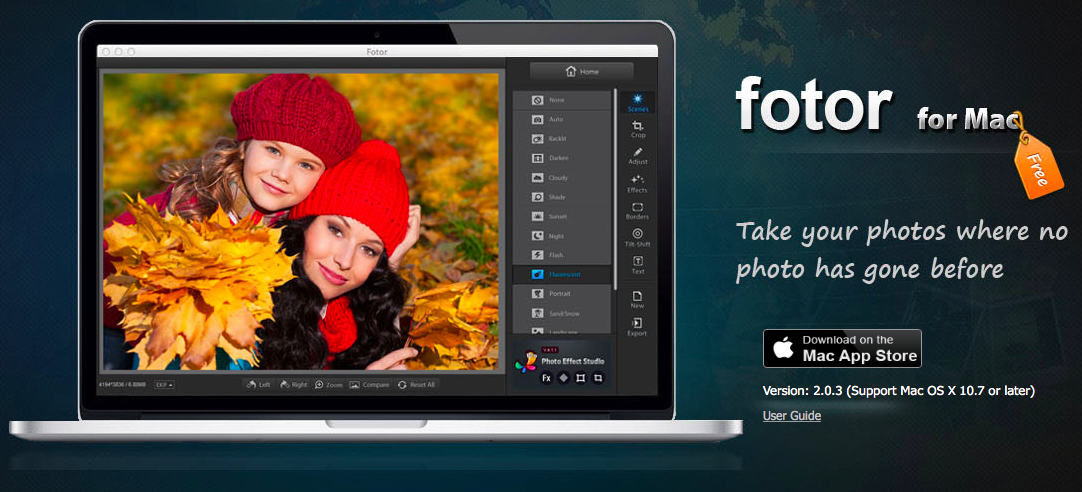
傳統的圖片處理軟件讓人望而卻步,一直想要的是一款可以滿足特別基本需求的應用,比如拼圖和加字。
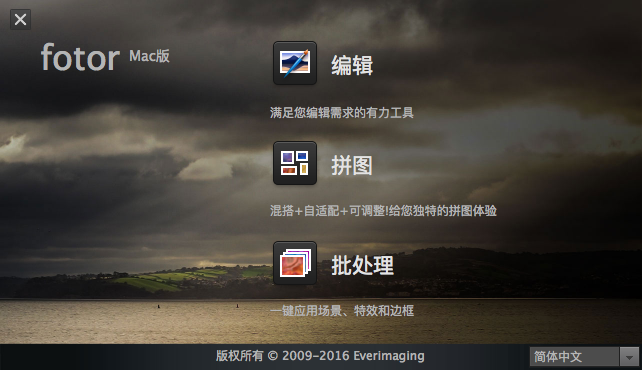
當我看到 Mac 版的 Fotor 的初始界面就知道我這是我要的。iPhone 版也有驚喜,除了基本功能外,「視界」欄目里的全世界網友拍攝的圖片質量非常高。
MindNode 2 (優美多彩的思維多圖)
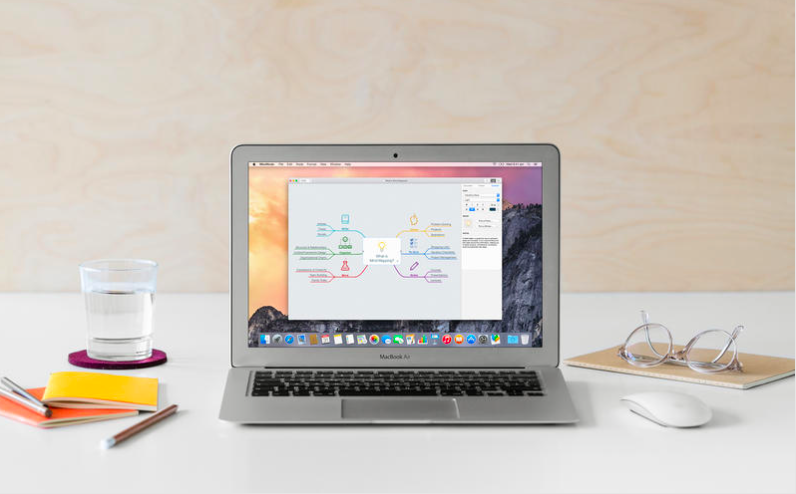
也許是最漂亮的思維導圖應用,Mac的新版本需要重新付費,但因為加入待辦事項功能,并且顯示進度條,所以,也許單為了這個功能我就購買了新版....所以對我個人而言這個功能也許價值 ¥198 。
iPhone 和 Mac 添加待辦事項的地方如下圖,不要問我為什么特別寫這個,因為我在看文章是了解到這個功能,然后找不到...找不到...所以,給新手省時間...萬一你和我一樣笨,請謝謝我......
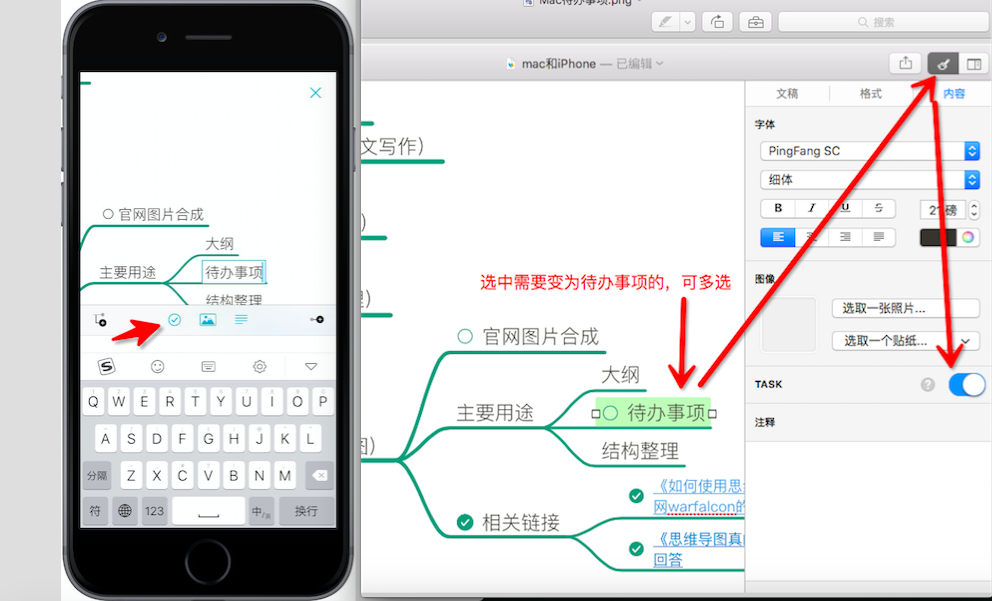
思維導圖可以可以做什么?理論上這些都可以做:
- 這篇文章的提綱用它來寫,文章很長,所以寫到一半寫完的復選框打勾、然后看看進度條,心理會有個譜...遇到需要補充的地方也可以隨時加入...然后文章結構順序在導圖里調整起來更方便直觀,在 Markdown 編輯器里換來換去,大段文字的剪貼很麻煩,所以在導圖里確定完善后再修改筆記省事。
- 可以做頭腦風暴,然后整理出順序、聯系和具體的行動。
- 列書單,搜集到足夠的書后,拖來拖去,給它們排列好,可以發現這些書的聯系,從零散閱讀,升級成主題閱讀。
參考:
《思維導圖真的有效嗎?》知乎網采銅的回答
《如何使用思維導圖做讀書筆記?》知乎網warfalcon的回答
Irvue(壁紙是電腦的靈魂)
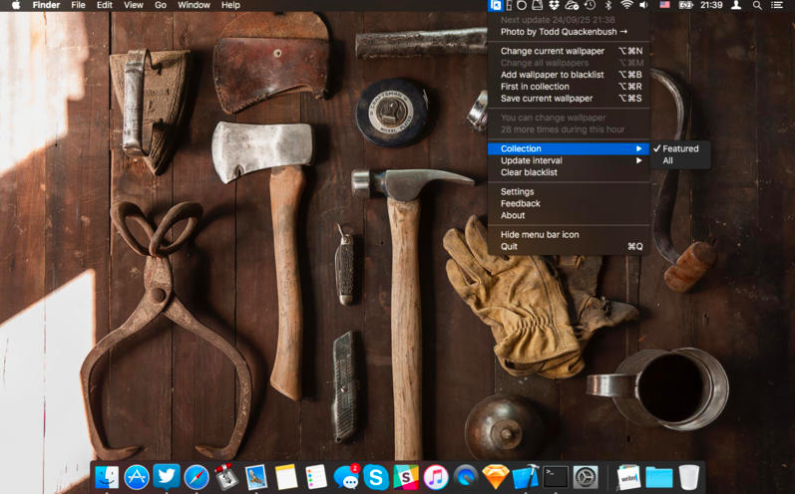
Mac上的壁紙應用,圖片來源自沒有版權問題的網站 Unsplash Wallpaper,有時候寫博客需要找圖,以前麻煩的進網站找然后另存為。現在有了軟件可以一舉兩得,自動或者一鍵更換,放松心情之余,喜歡的順便保存下來放到自己的圖庫中。
另外官方還有相配套的 Menubar Toggle 開關軟件,可以讓 OS X 的 Menubar 和 Dock 的背景色跟隨壁紙顏色深淺,強迫癥患者可以試試。
PopClip
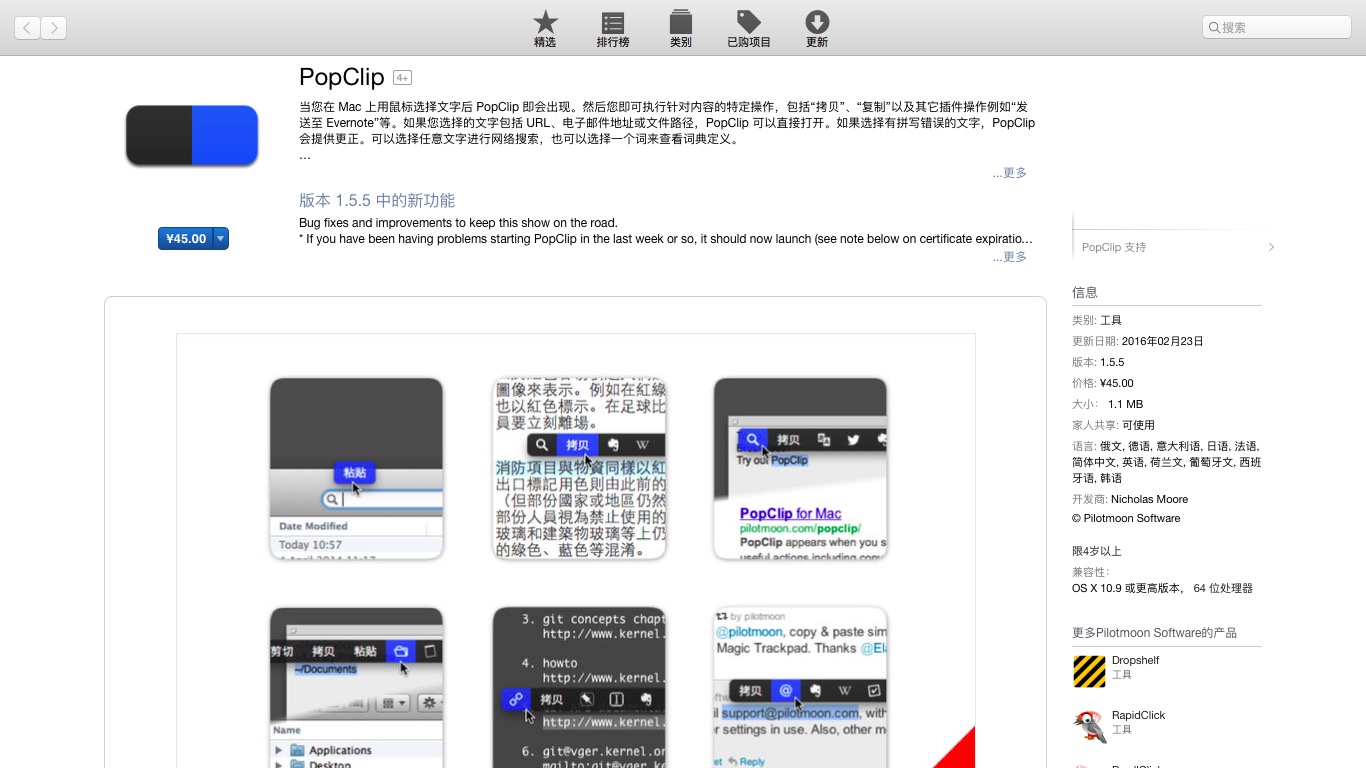
如圖,簡單來說選中一段文字后讓 Mac 彈出和 iPhone 復制、粘貼類似的工具欄,但這個工具欄要豐富的多,除了PopClip官方擴展列表,你還可以看看《使用PopMaker給Popclip制作擴展(超級簡單!)》這篇文章進行自定義,基本的介紹則參考《快捷鍵秒殺工具 PopClip》這個視頻。
舉幾個常用例子
- 查詢指定網站:你在網頁上看到一本書的名字,想要去豆瓣看書評,那么你需要選中復制-打開豆瓣-粘貼-得到結果,而用PopClip添加豆瓣擴展后則是,選中-點擊「書」字-得到結果,后者兩步直達。淘寶等也是同理。
- 搜索:選中-點擊
- 保存印象筆記:選中-點擊
- 查字典:選中-點擊
......
它的場景有些和 Alfred 相似,但劃詞的場景更適合,大部分適合我們不是自己想到一個東西讓后打開搜索框要去主動搜索,而是在屏幕上看到一個東西想要搜索,所以劃詞要方便,而且省去了打字這個步驟。
Paste(優美多彩的剪貼板增強應用)
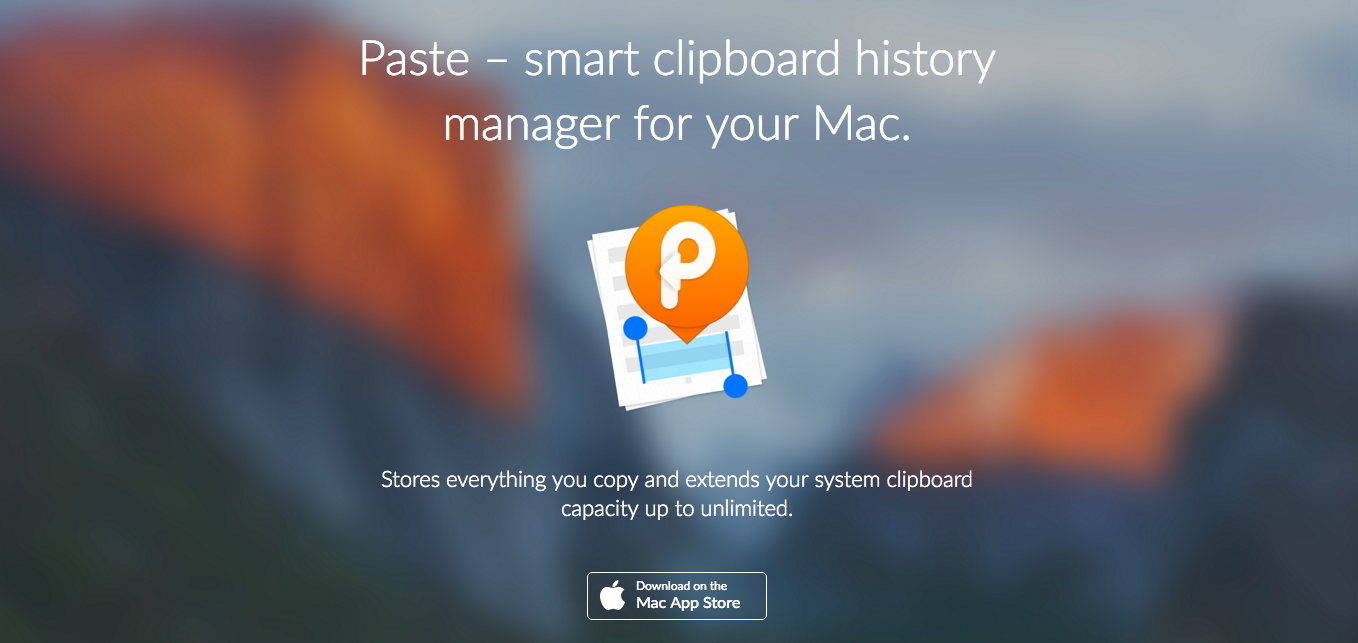
剪貼板應用,也許你平時復制粘貼多個東西時的場景是不停的在兩個軟件里來回切換的,那么有了paste后的場景則是一次性在復制好,然后在需要粘貼的地方如圖選擇:
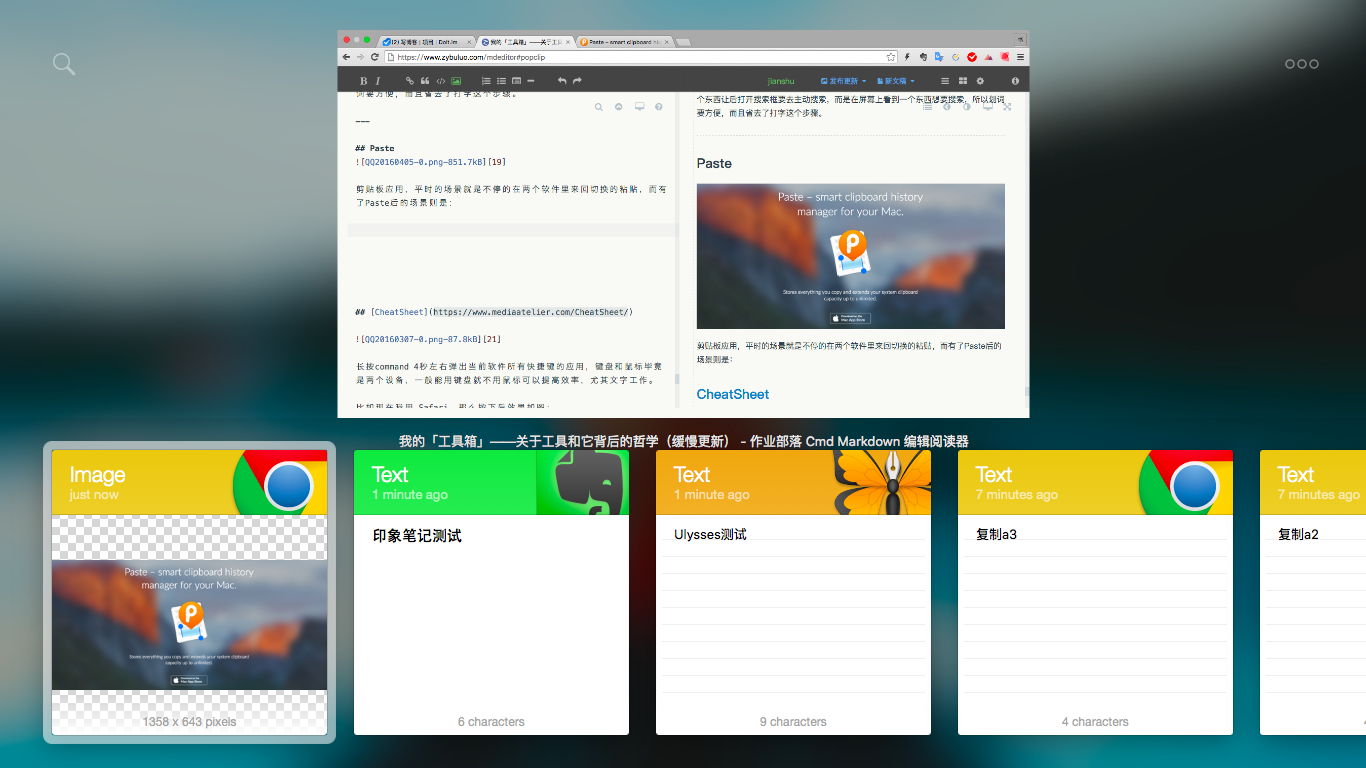
不僅實用,而且顏值漂亮、優雅,卡片右上角會顯示出剪貼復制的來源應用圖標。
感覺這軟件背后的理念和 GTD 有些相似,在 GTD 中有情境和一次只做一件事這些概念。
而在 Paste 中若有在多處有多段文字要復制,然后粘貼到某處,那么你可以先一次性把復制這個動作完成好,然后在到一處完成粘貼,省去了來回切換的麻煩。系統自帶的復制一次只能復制一條。
在使用過程中我發現還可以當成一個臨時便簽用,在用它以前你隨便找個地方寫下來然后剪切或復制到其他地方,有了它你復制后不用再放到其他地方,要用時直接搜索剪貼歷史即可(command+f)。當然,你要注意是臨時便簽,畢竟 Paste 存儲的條數有限,會被覆蓋掉。
除了 command + f 是搜索外,還有一些小細節比如:
- 按住 shift 可以選擇多個卡片,然后按回車把所以選中的卡片一次性粘貼;
- 在設置選項中勾選 「Enable Direct Paste」 ,這樣你就可以在選中卡片然后回車就直接回到需要粘貼的地方把東西粘貼好了,而不需要再次按下粘貼。
- 「Strip formatted text styles」則是將復制的富文本粘貼為純文本,簡單來說你去一個有紅色背景的網站復制了一段文字,有時候粘貼到一些編輯器里也會帶上紅色,而事實上你只需要一段純文字而已,不需要那些亂七八糟的網頁樣式,另外那些帶有超鏈接的文字也會去除掉超鏈接。所以這個功能是否開啟,要視具體情況而定。
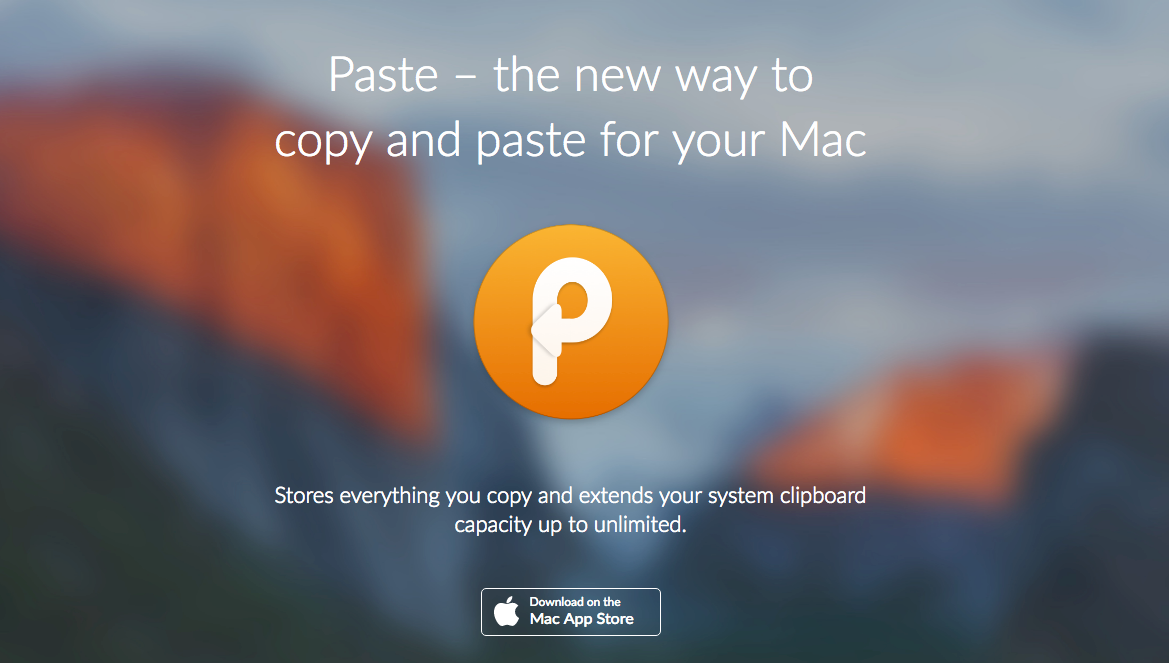
2016年06月27日06:48:38 更新了 2.0 新版本,圖標有些小變化,功能上主要是粘貼時不再是全屏而是出現在屏幕下方。增加了 PinBoard 功能,也就是說可以給常用的粘貼的內容分類(并且能更換主題顏色),比如你復制一條內容覺得以后會常用到那么可以在粘貼界面里選中后「釘起來」,放到常用的分類中保存。下次只要切換到這個分類然后選中即可。
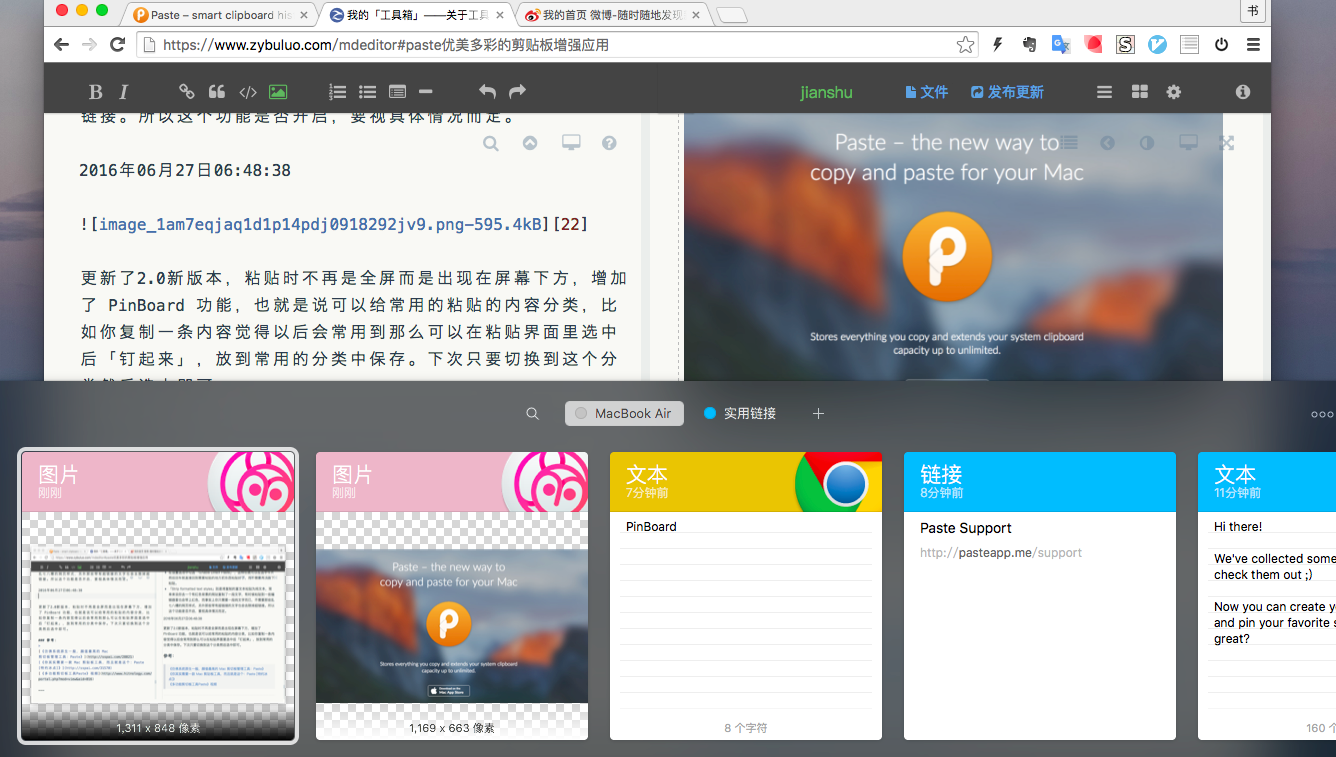
參考:
《仿佛系統原生一般,顔值最高的 Mac 剪切板管理工具:Paste》
《你其實需要一款 Mac 剪貼板工具,而且就是這個:Paste [特約冰點]》
《多功能剪切板工具Paste》視頻
CheatSheet(查看當前軟件的快捷鍵)
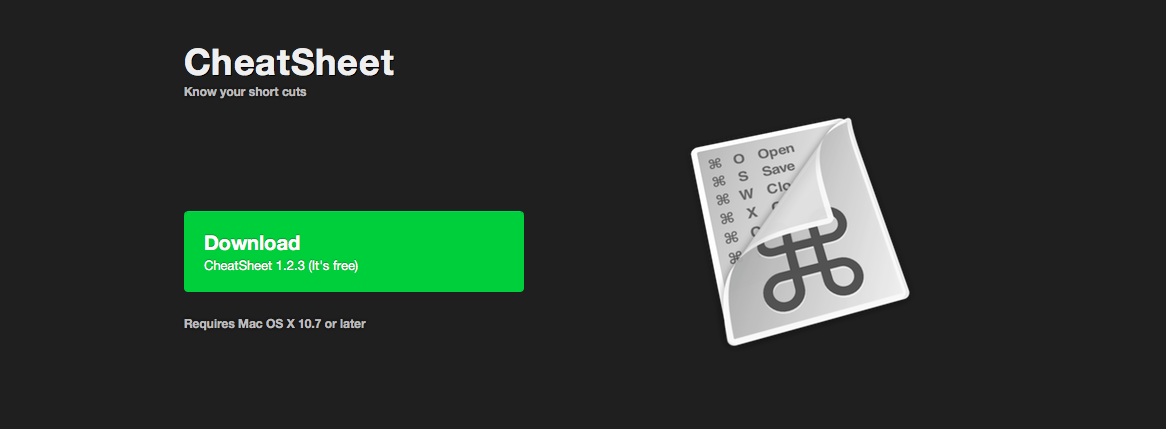
長按 command 4 秒左右彈出當前軟件所有快捷鍵的應用,鍵盤和鼠標畢竟是兩個設備,一般能用鍵盤就不用鼠標可以提高效率,尤其文字工作。
比如現在我用 Safari,那么按下后效果如圖:
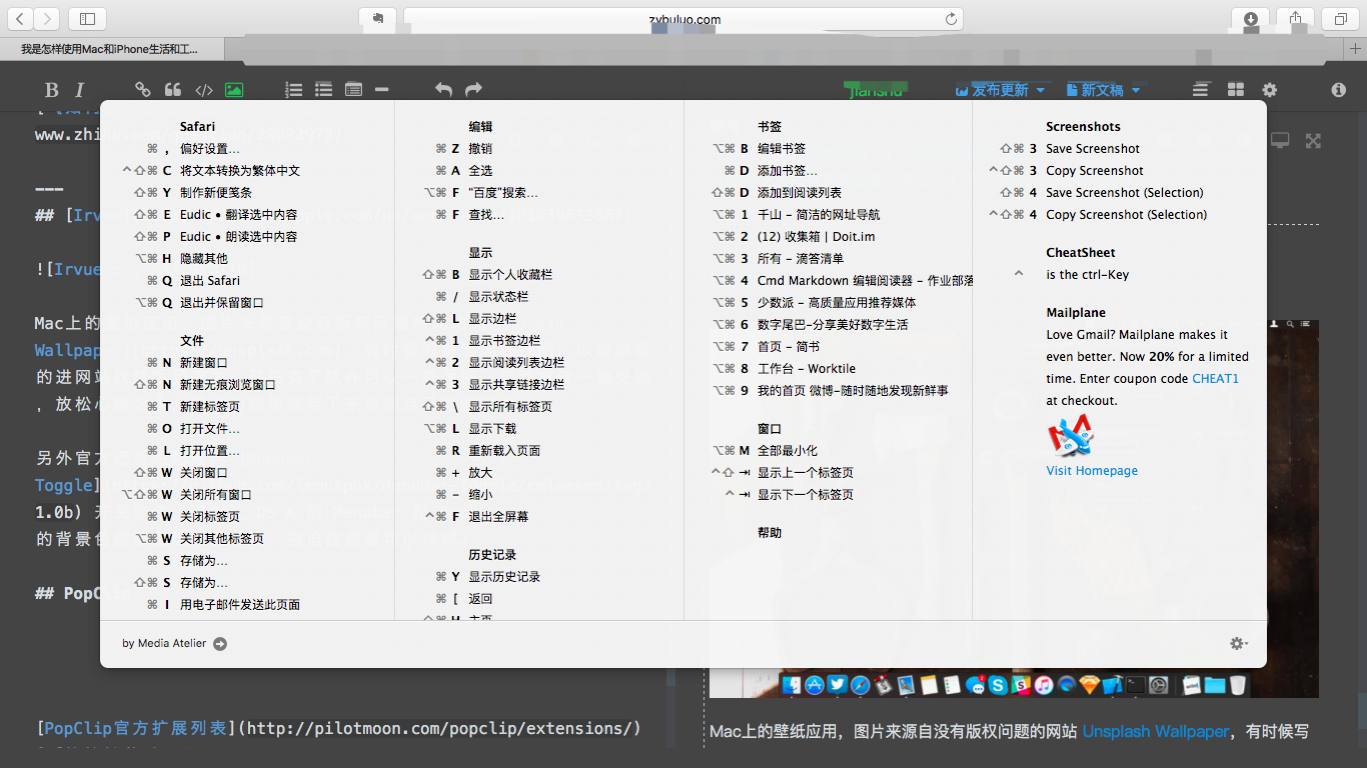
Chrome 擴展 Vimium(完全用鍵盤控制瀏覽器)
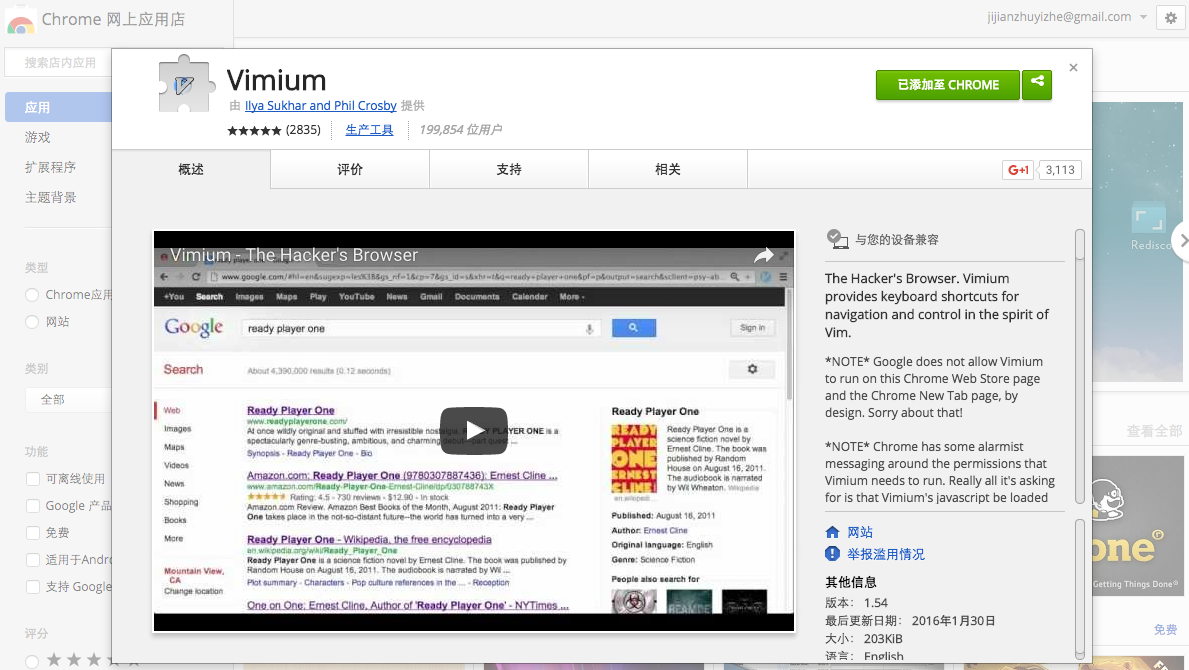
我一直認為一般情況下鍵盤比鼠標要高效,而且覺得在鍵盤和鼠標經常切換很麻煩,所以盡量用快捷鍵,能用鍵盤絕不用鼠標。一些常用軟件可以記一些快捷鍵,但是瀏覽網頁怎么辦?能不能不用鍵盤完全搞定?
Vimium 就是幾乎完美的答案。
我個人常用的快捷鍵如下:
j:向下移動網頁(d 也是向下移動,但幅度更大,大寫 J 則是移動到左邊的標簽頁,K 則是移動到右邊便簽頁)
k:向上移動網頁(u 也是向上移動,幅度大更大)
gg:回到網頁頂部
G:跳轉到頁面底部
x:關閉當前標簽頁(可以用 Chrome 自帶的快捷鍵 cmd + w)
t:打開新標簽頁(可以用 Chrome 自帶快捷鍵 cmd + t)
gi:將光標定位到輸入框,可以用 Tab 移動到下一個。
f:會將頁面上所有可以點擊的部分標上快捷鍵,按下對應快捷鍵即實現鼠標點擊效果,在當前頁面打開新鏈接(大寫 F 則在新的頁面打開,相當于command + 鼠標左鍵)
H:(后退,也就是瀏覽器左上角的向左箭頭)
L:(前進,向右箭頭)
yy:拷貝當前頁面的URL到剪貼板
yf:拷貝某一個URL到剪貼板(實際上是相當于輸入了f,然后出現很多編碼的URL,選擇某個之后,相當于拷貝了某個,因為一個頁面中可能有很多超鏈接)
o:小寫的字母o,類似 Alfred 的搜索框,可以搜索網頁書簽歷史記錄等,更準確的如《Vimium——Chrome里的極客插件》這篇文章所說:“相當于Chrome中的地址欄,可以匹配歷史記錄、收藏夾并在當前窗口打開,或者直接打開一個網址或者搜索一個關鍵字。”
——以上快捷鍵描述多參考、引用此篇文章:《Chrome神器Vimium快捷鍵學習記錄》
- 小提示:如果有時候光標已經在當前網頁的搜索框或者地址欄里,無論你按什么自然是在打字,這時候按下 ESC 也就是俗稱的退出鍵,就可以重新控制。
Tickeys(找對打字的感覺)
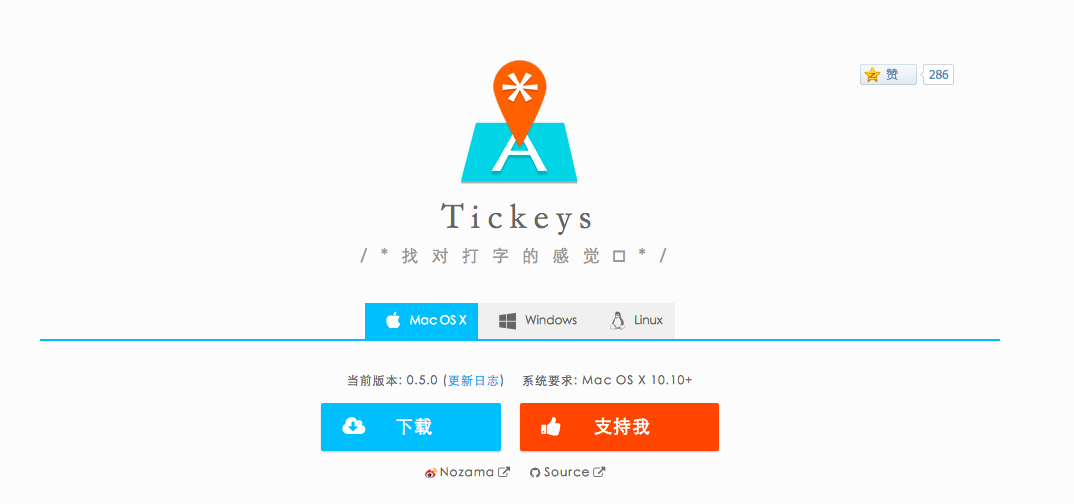
理想中的軟件之一,給打字配上音效,就算你用薄膜鍵盤也可以在敲擊的時候聽到機械鍵盤的聲音,當然,如果比較中二也可以設置成劍氣......
我一直對一些音效好聽的軟件抱有好感,喜歡這種聲音上的回饋,打字這件事上也一樣。
必須插一句的是,為了讓打字這件事更美好,可以看看我寫的以下兩篇文章: